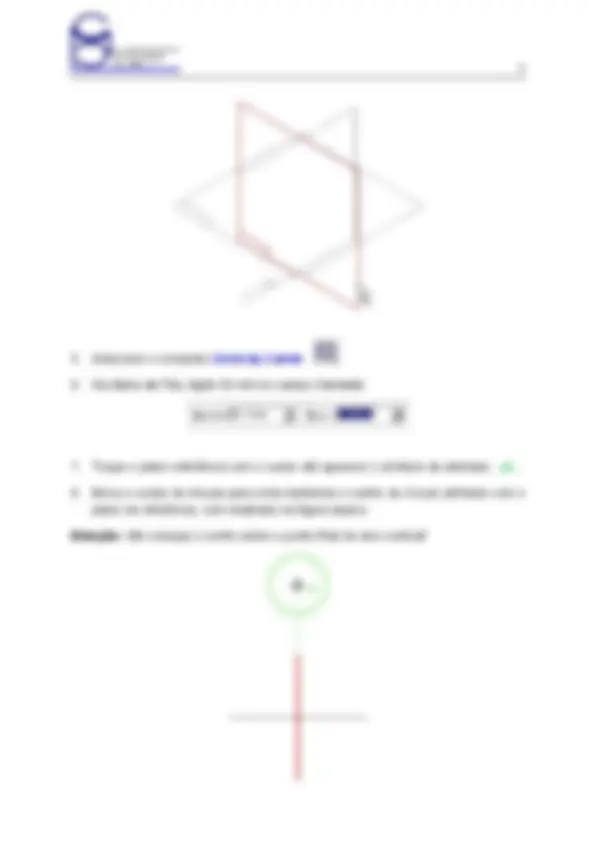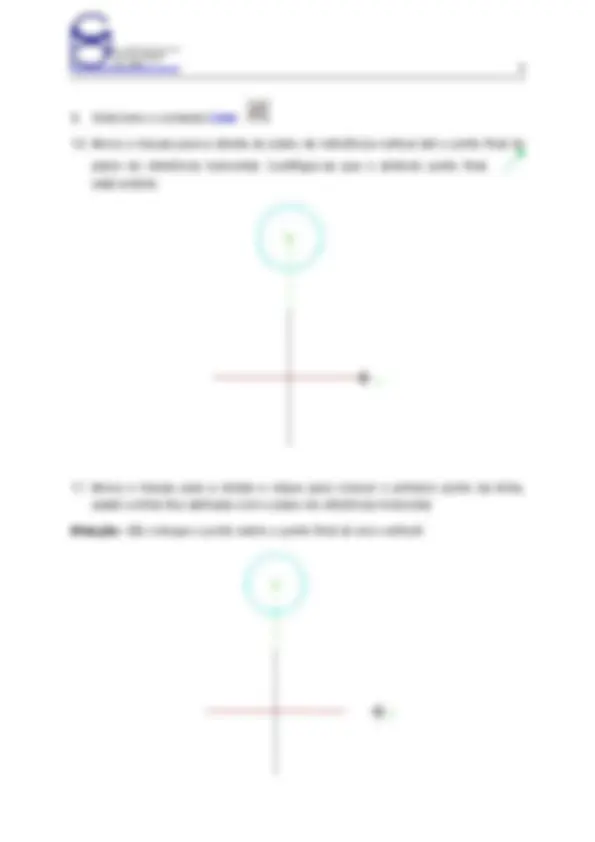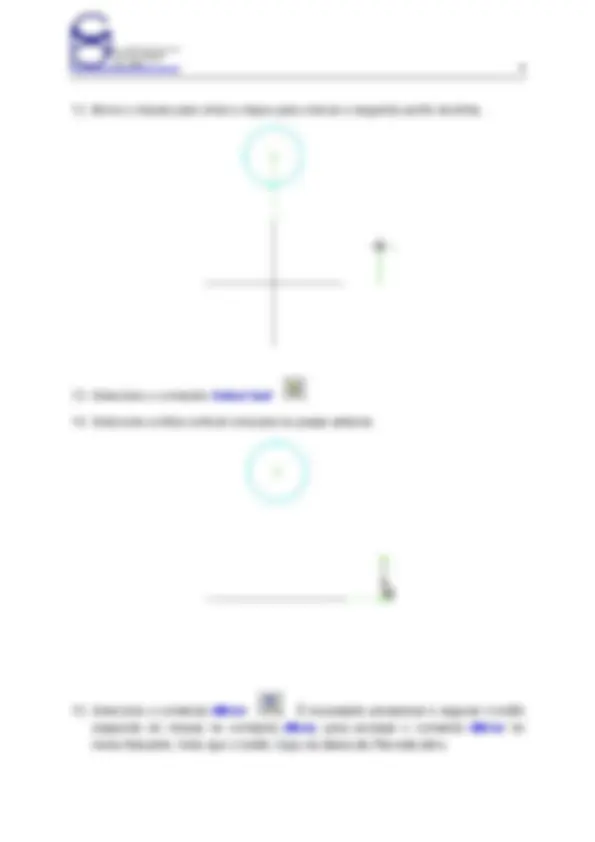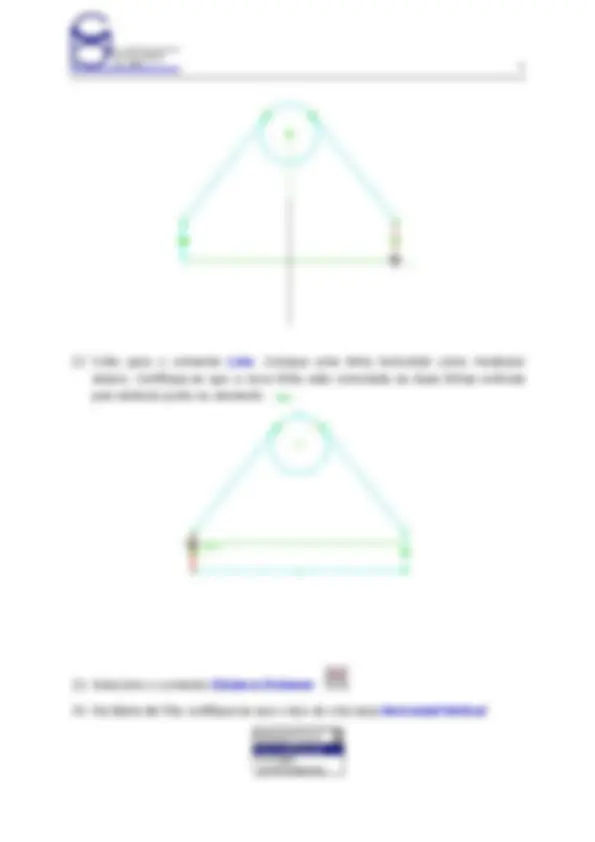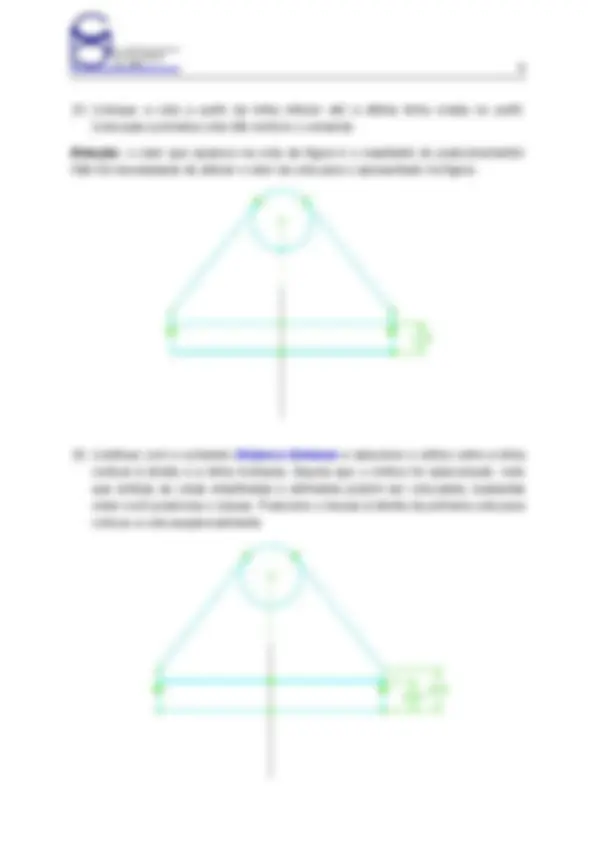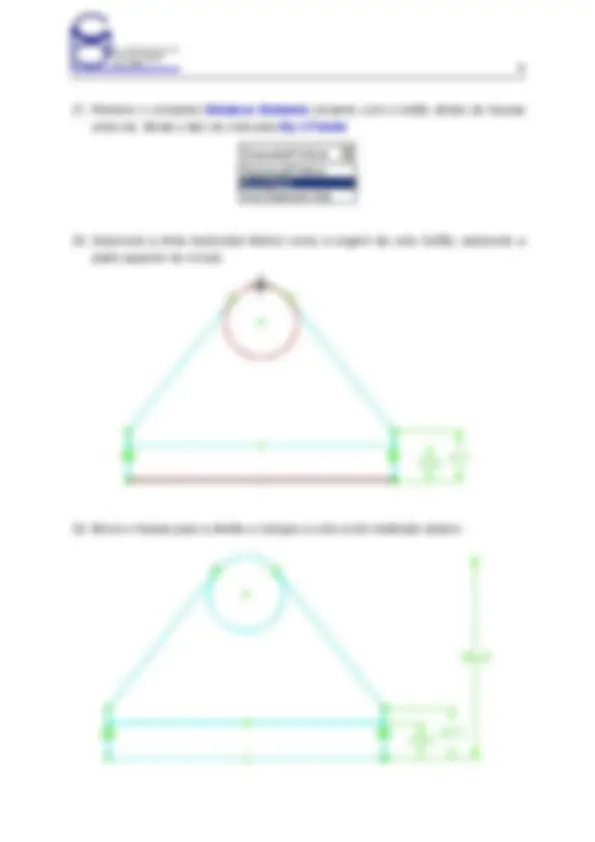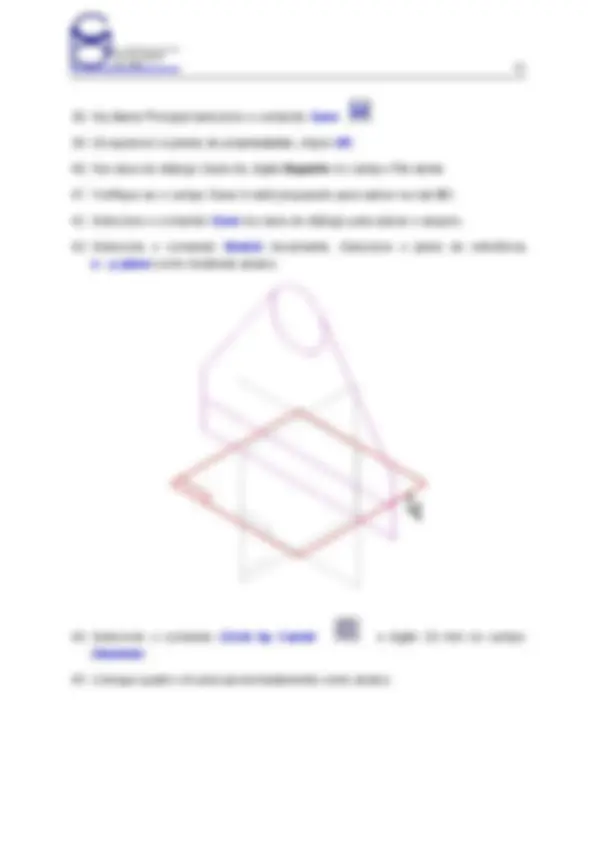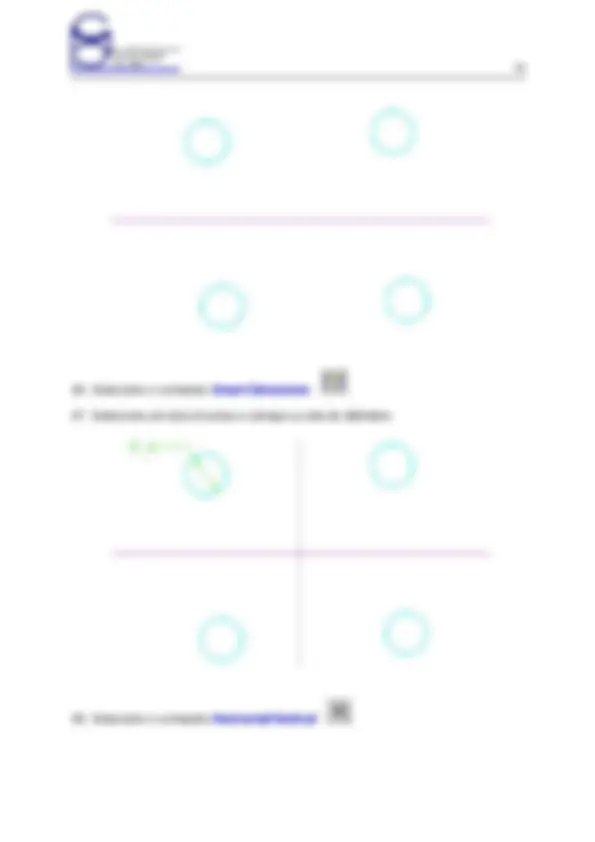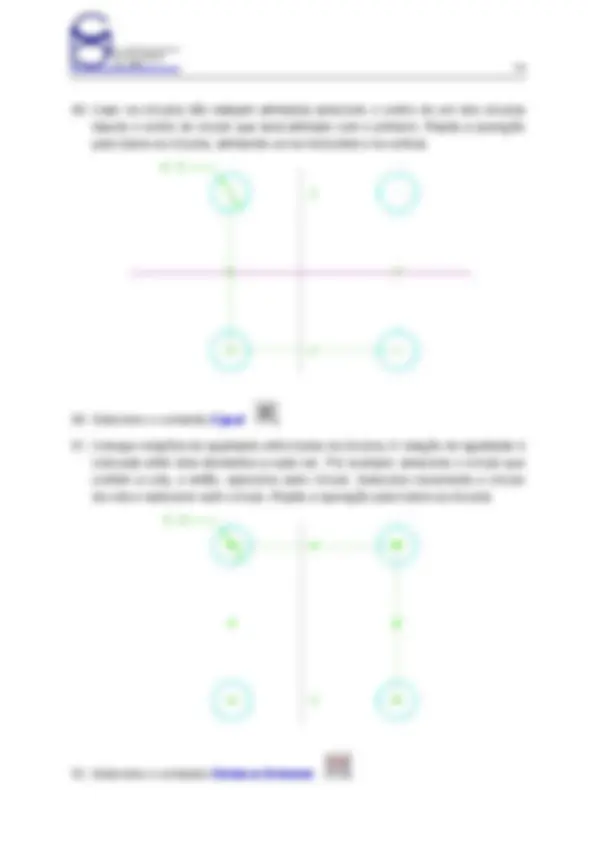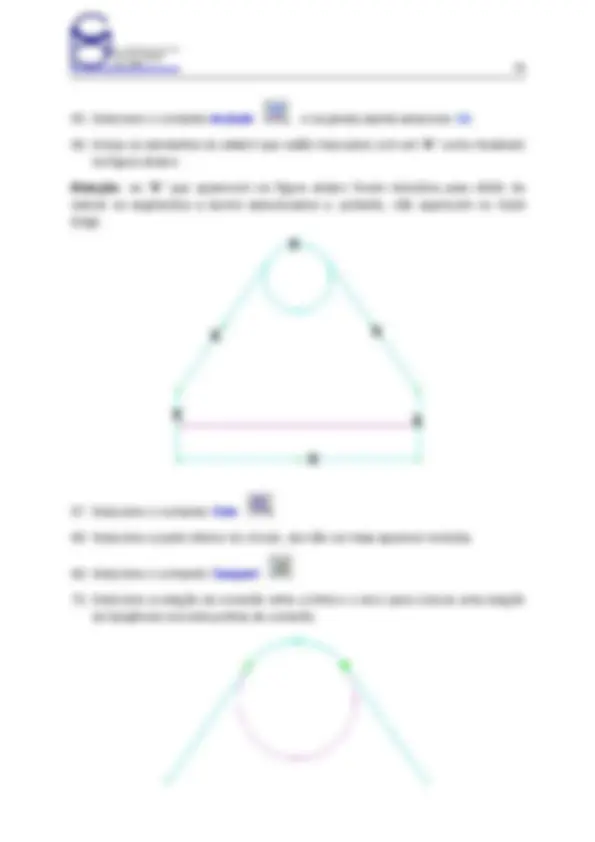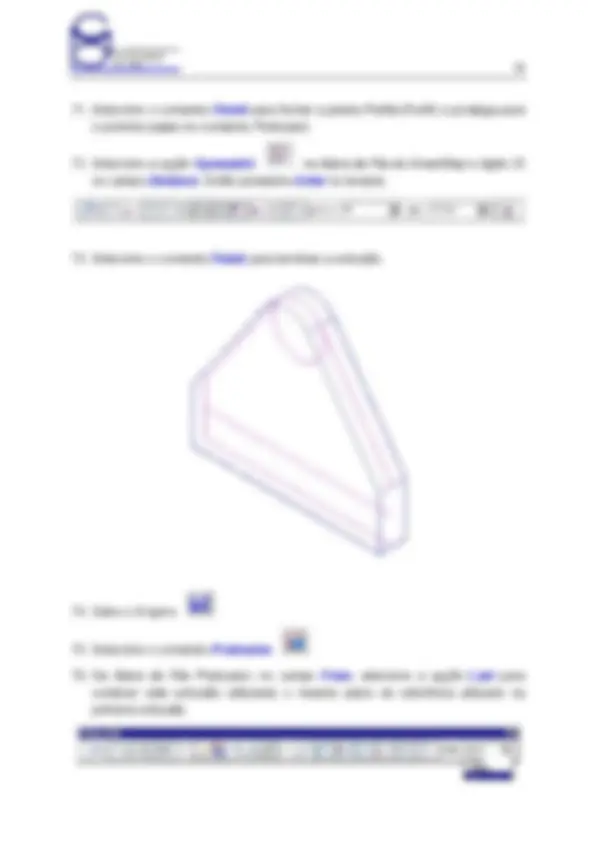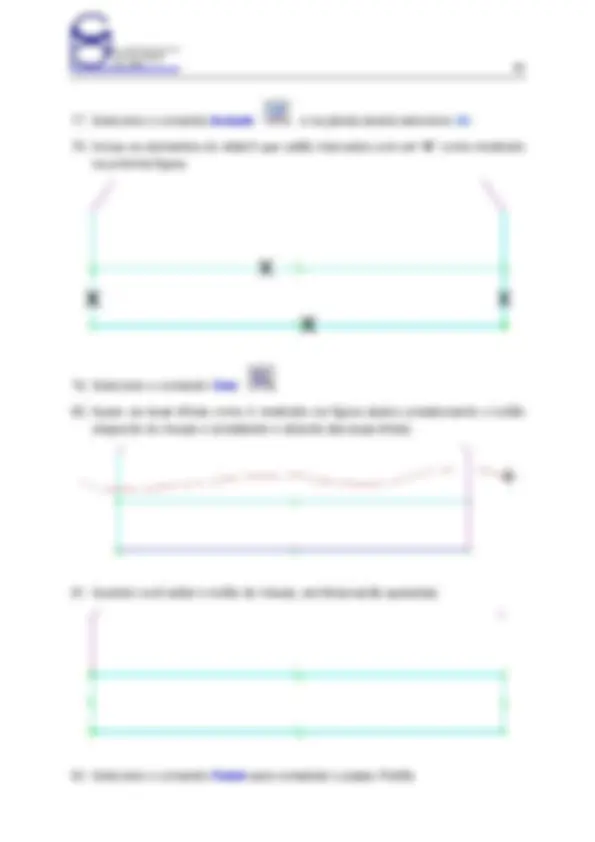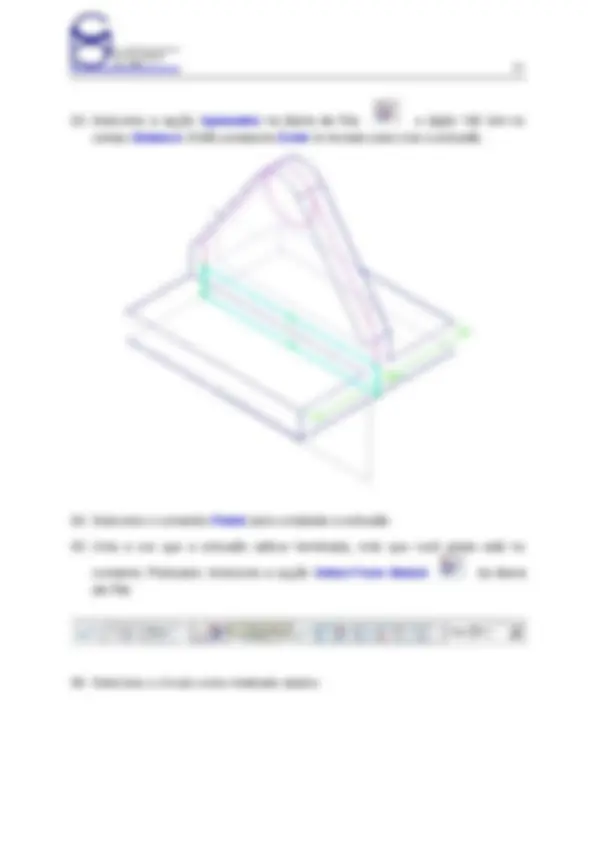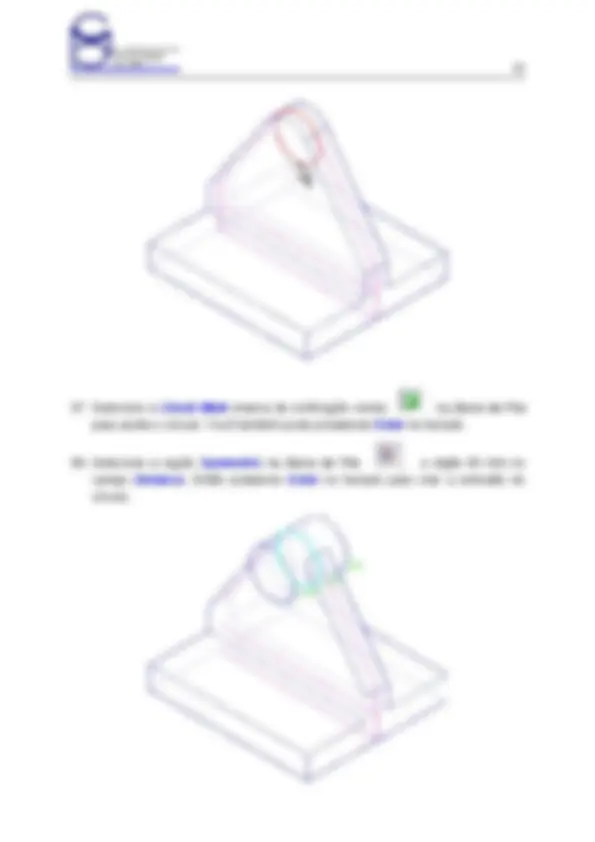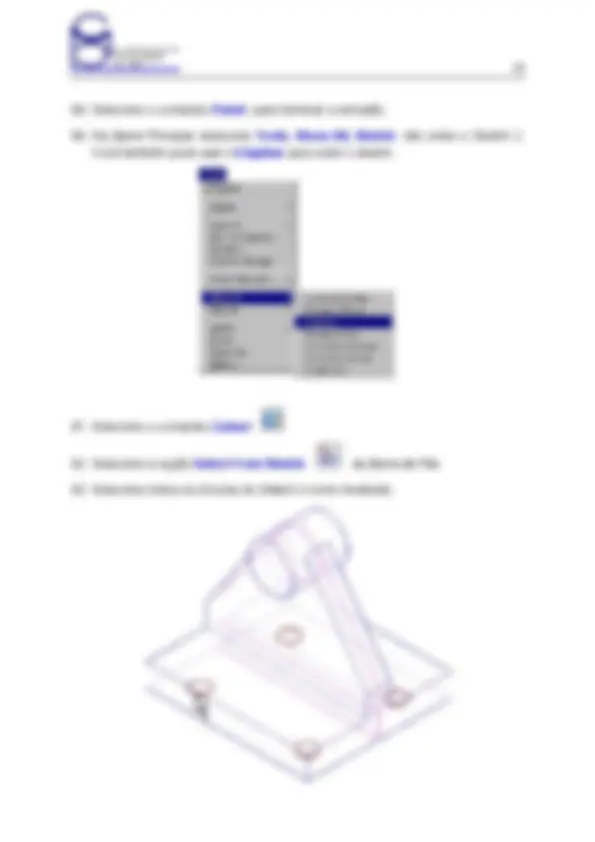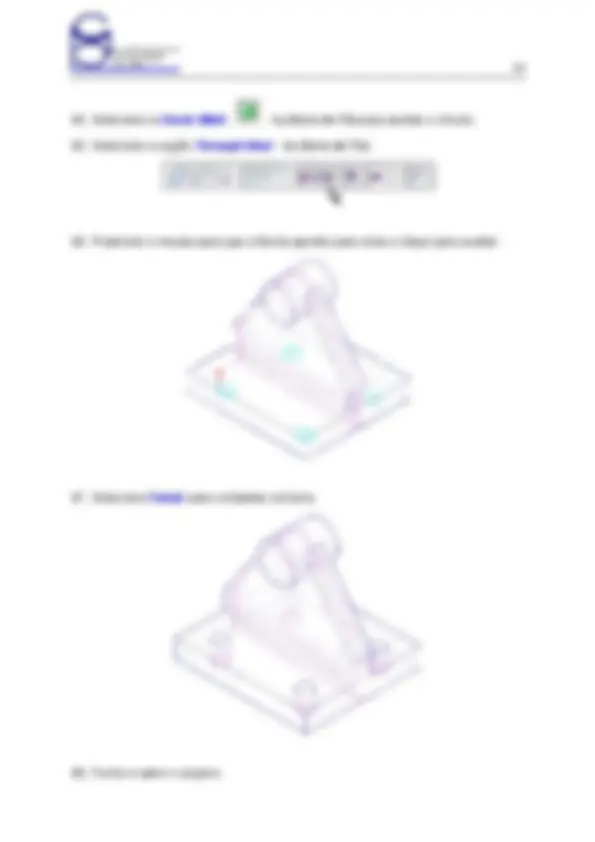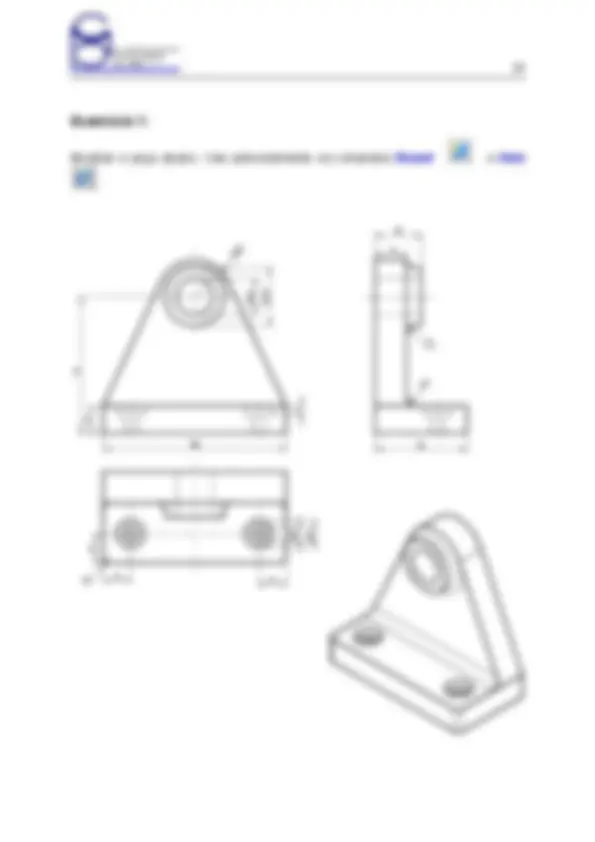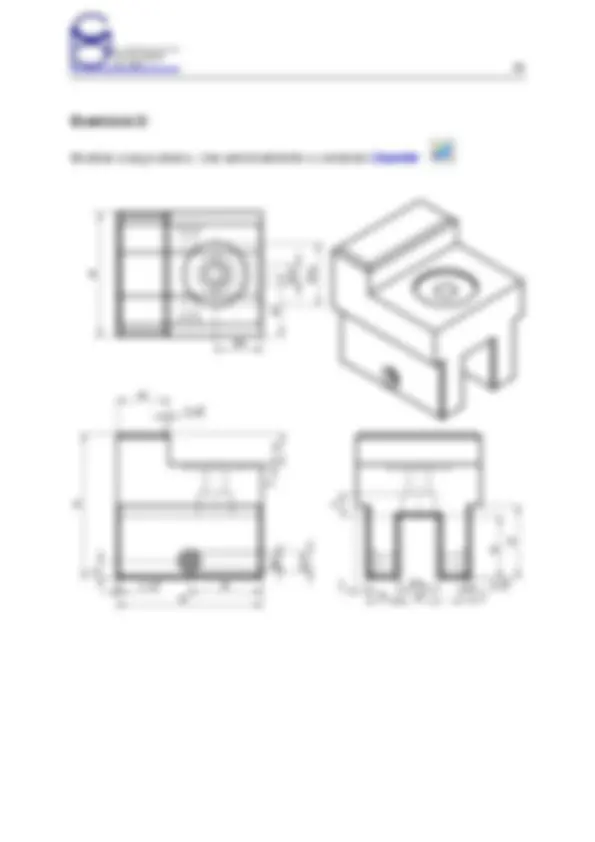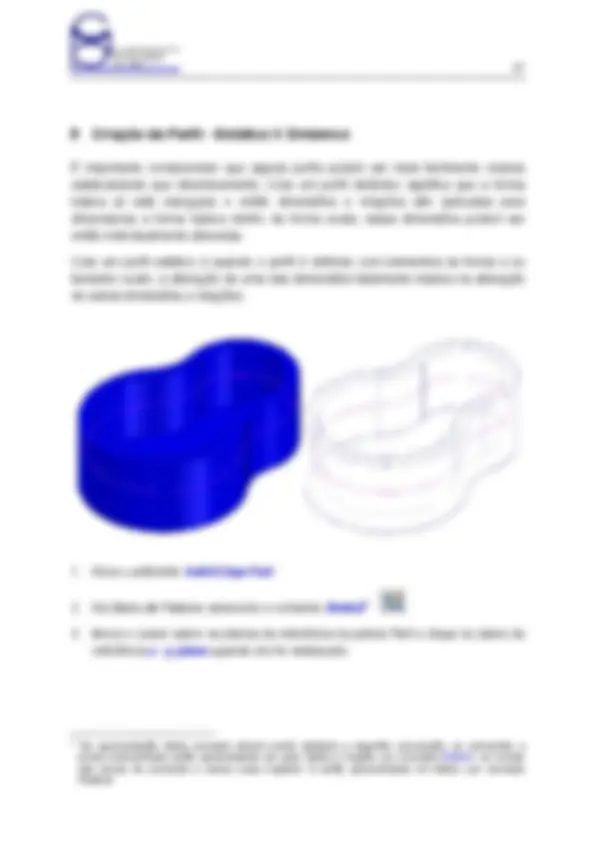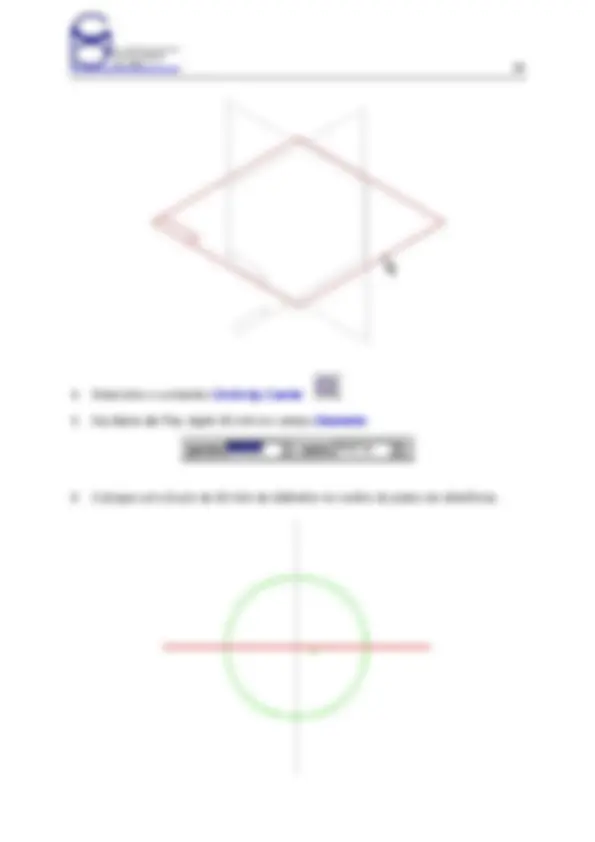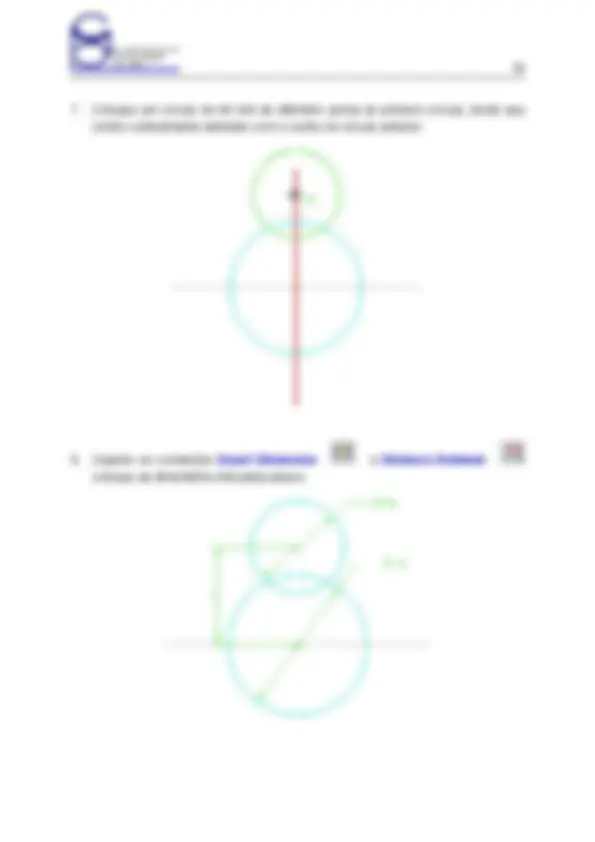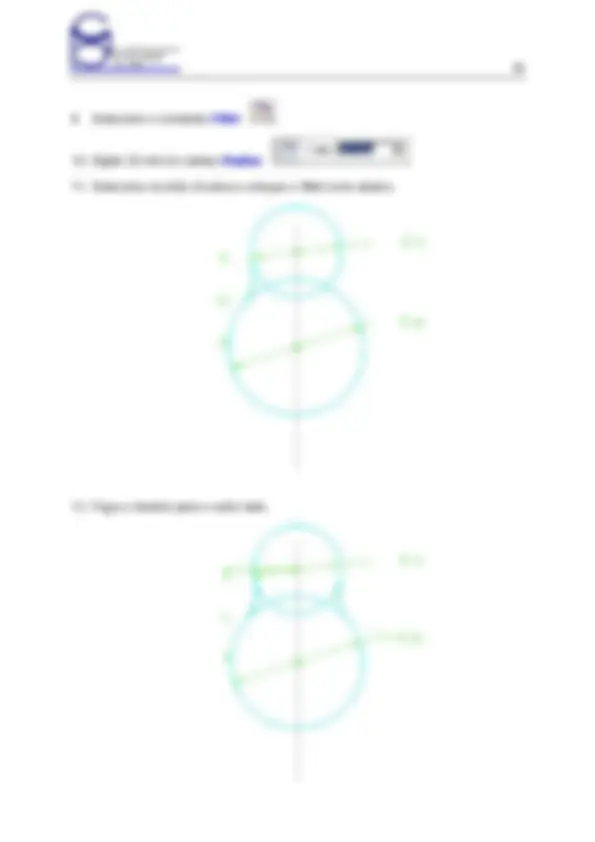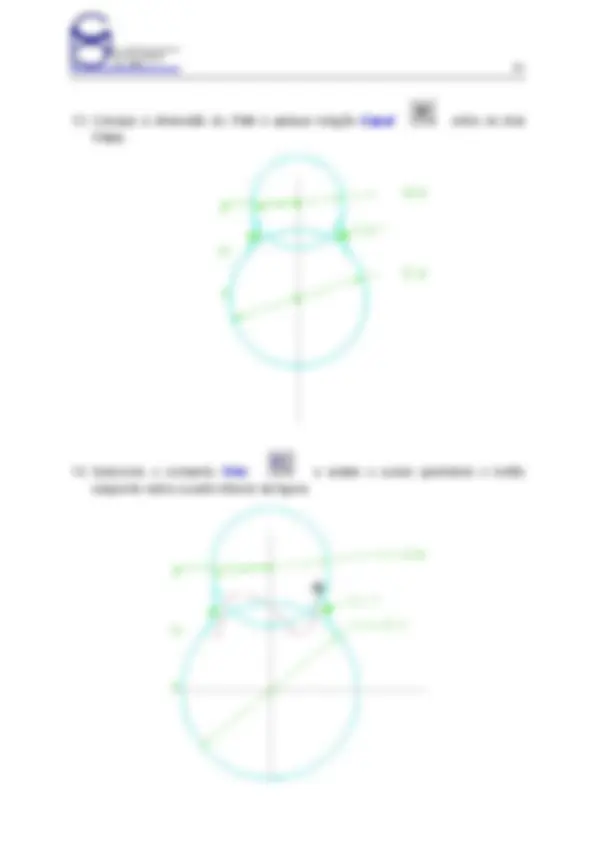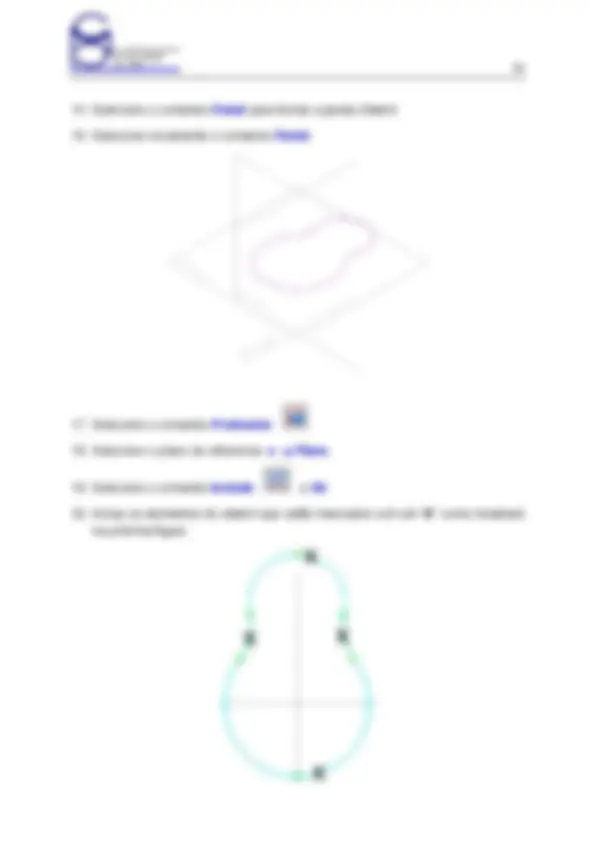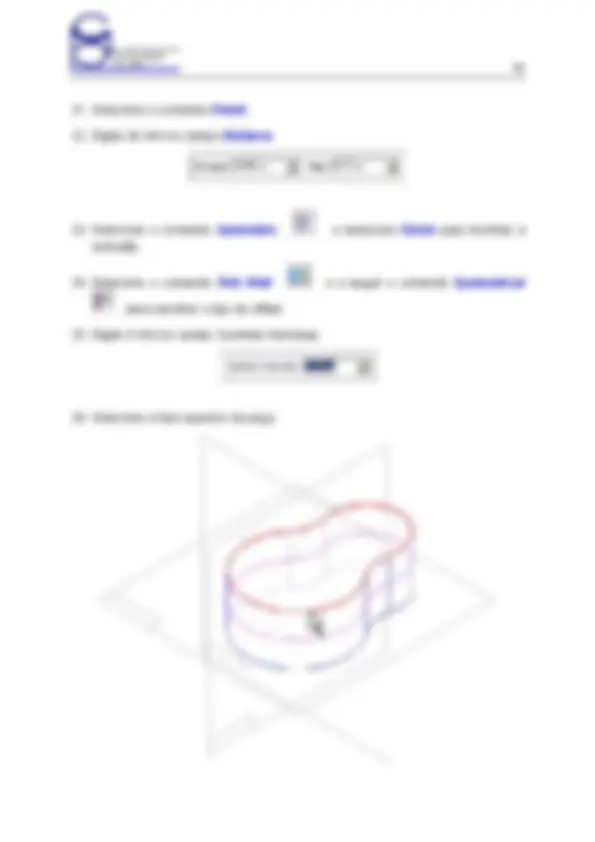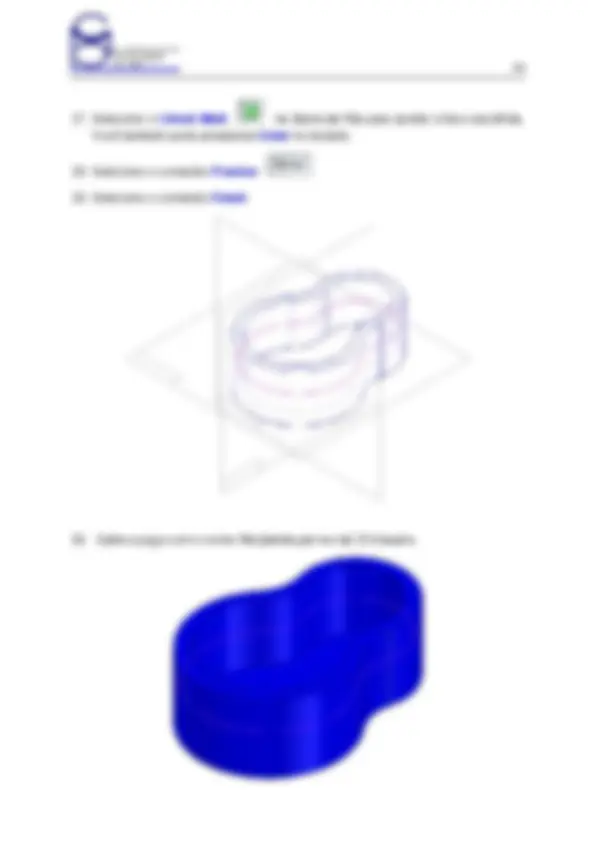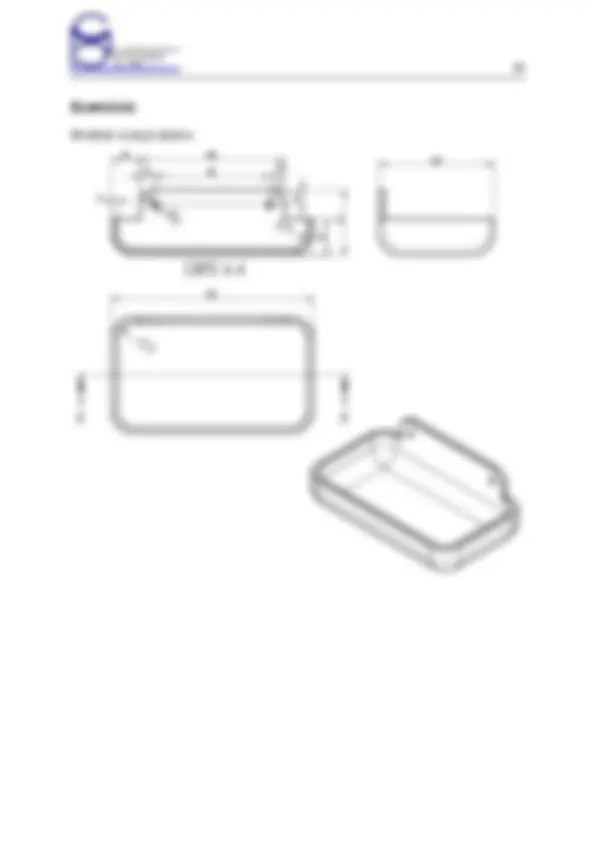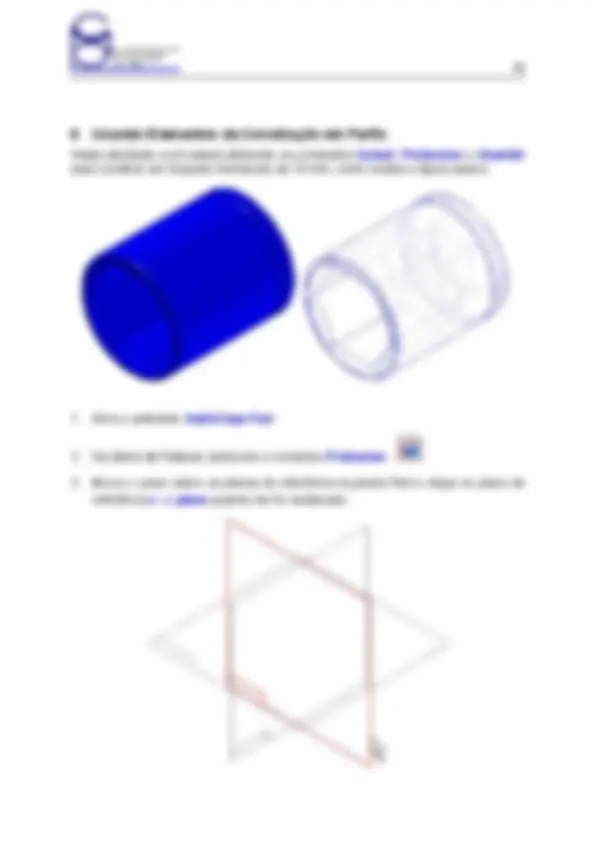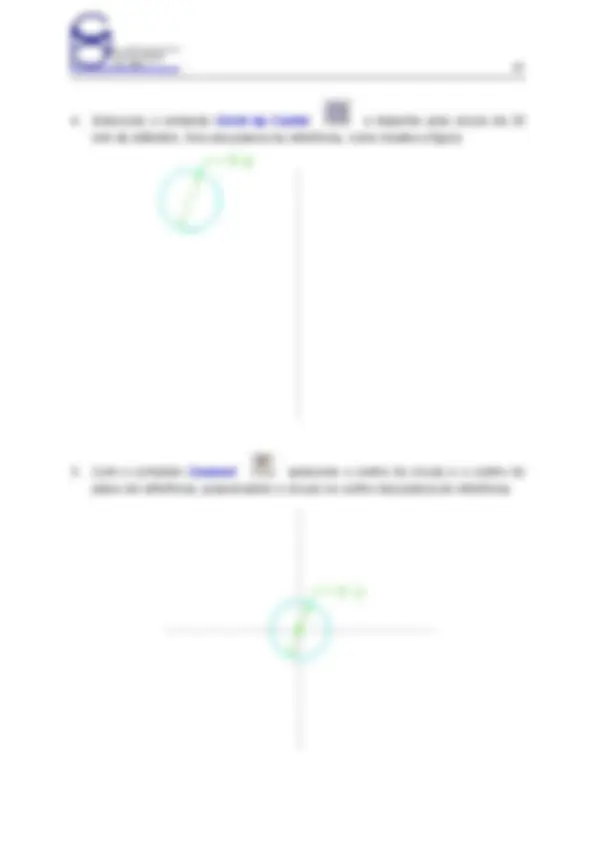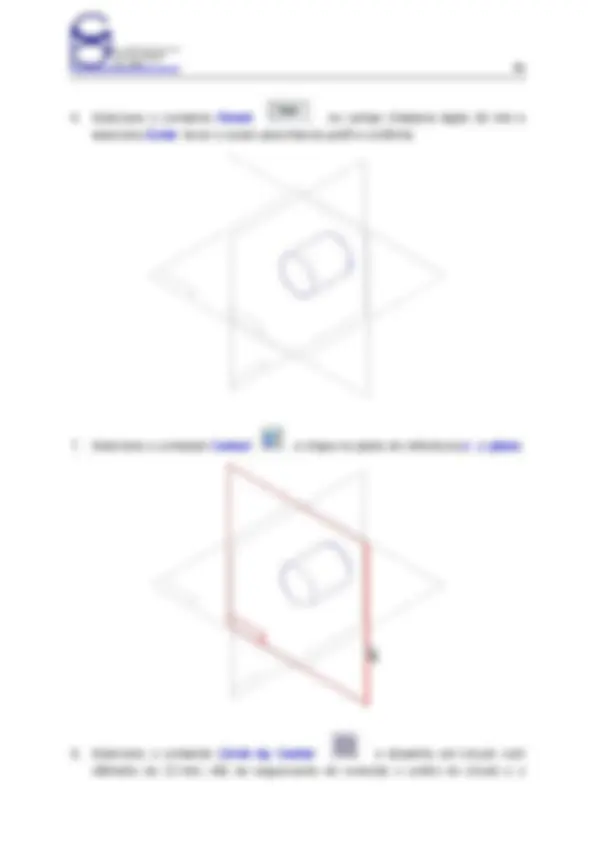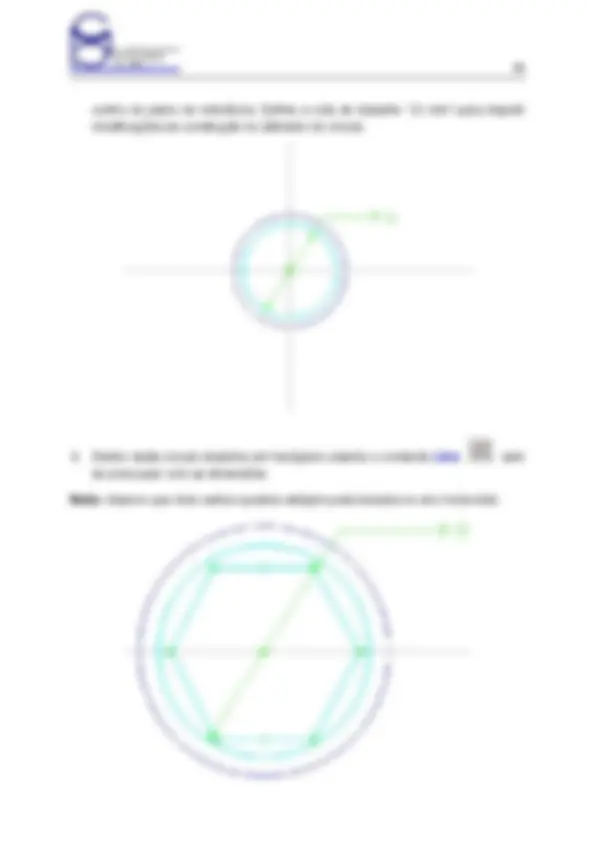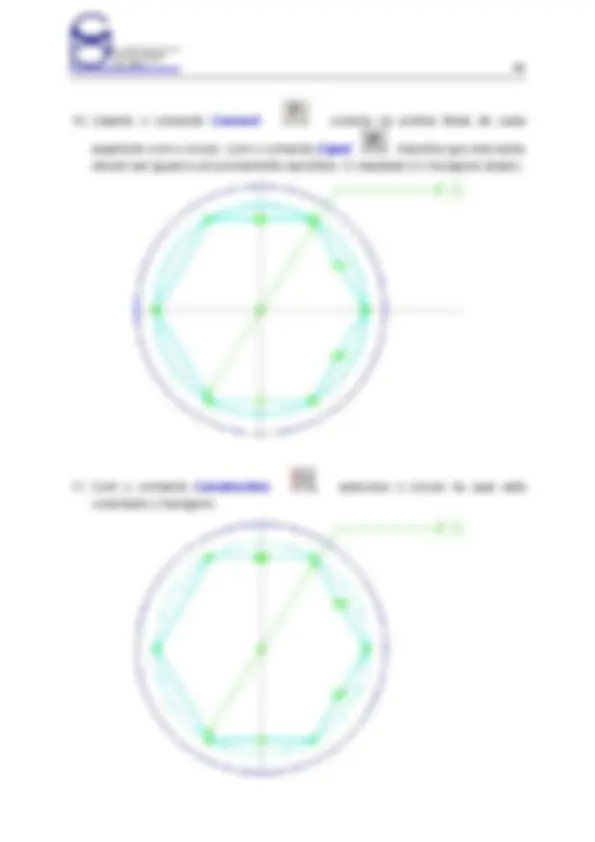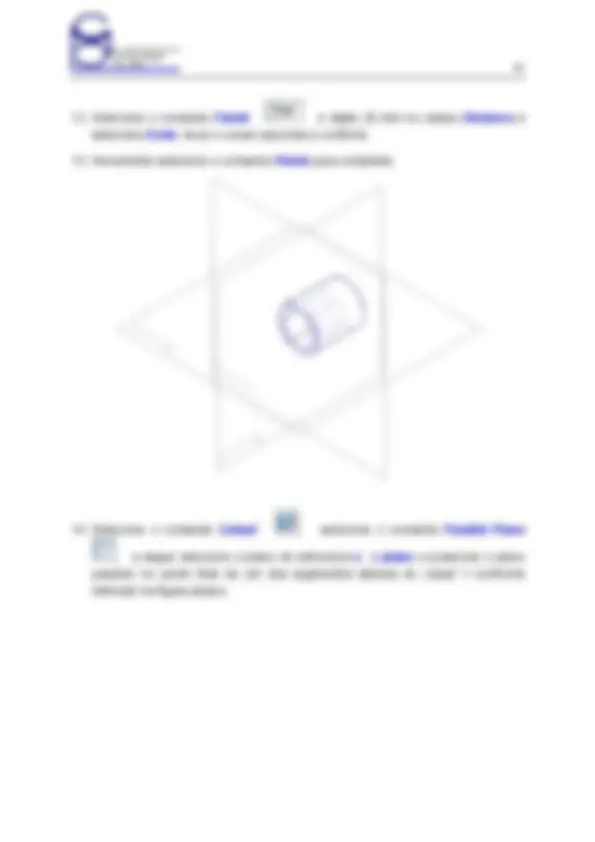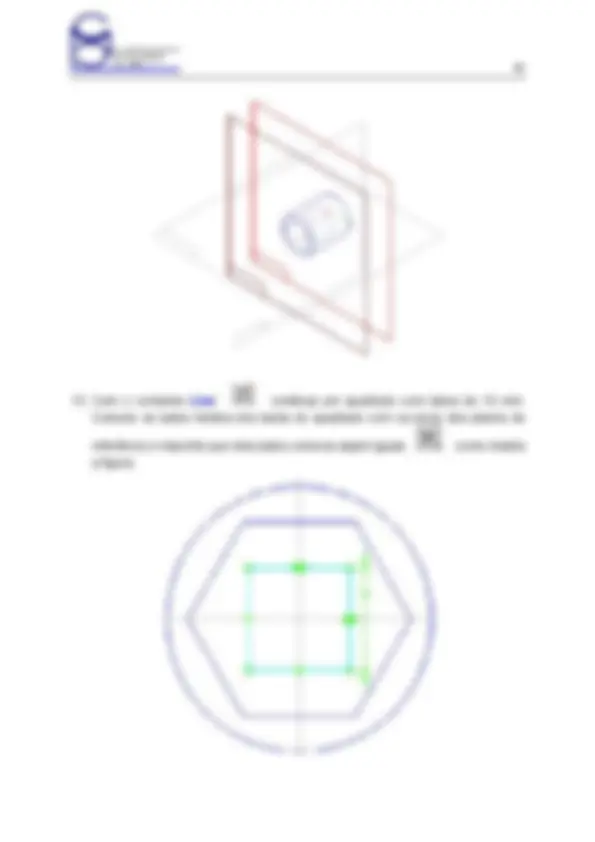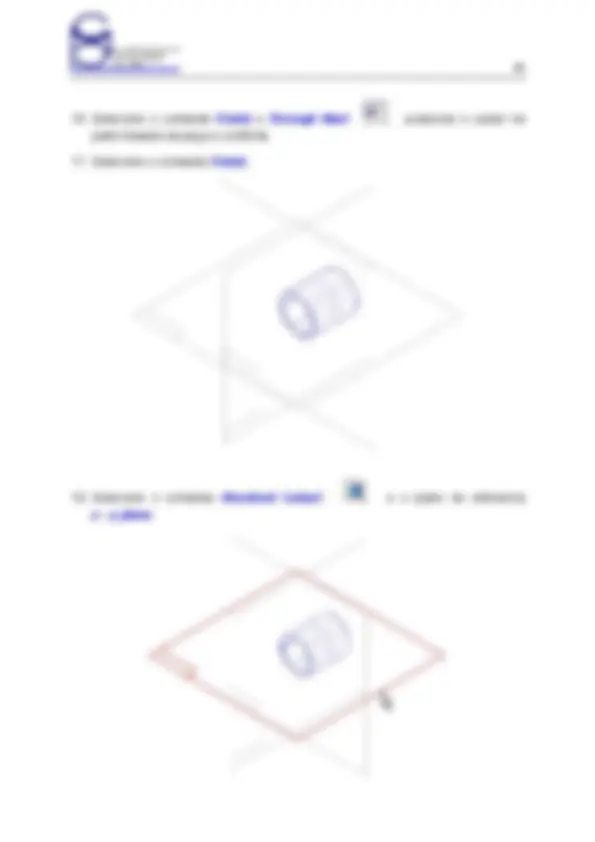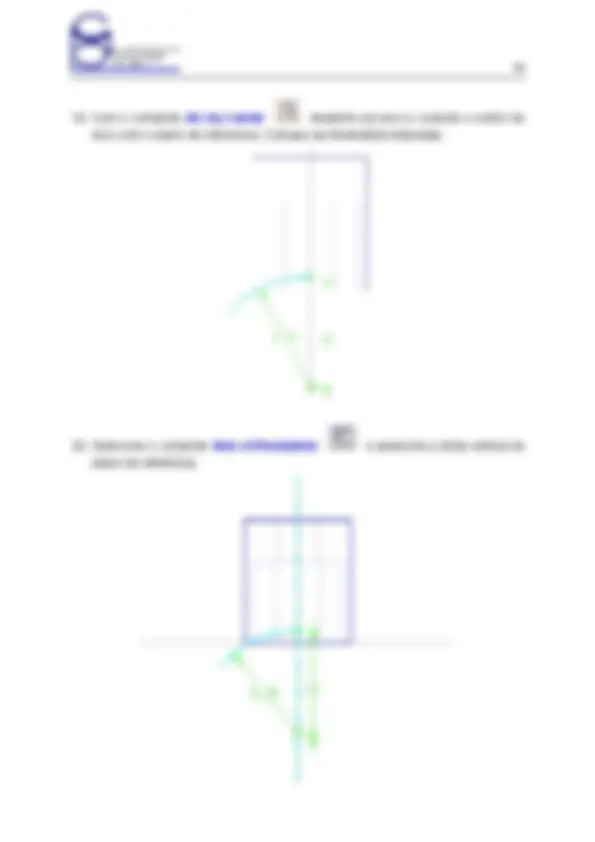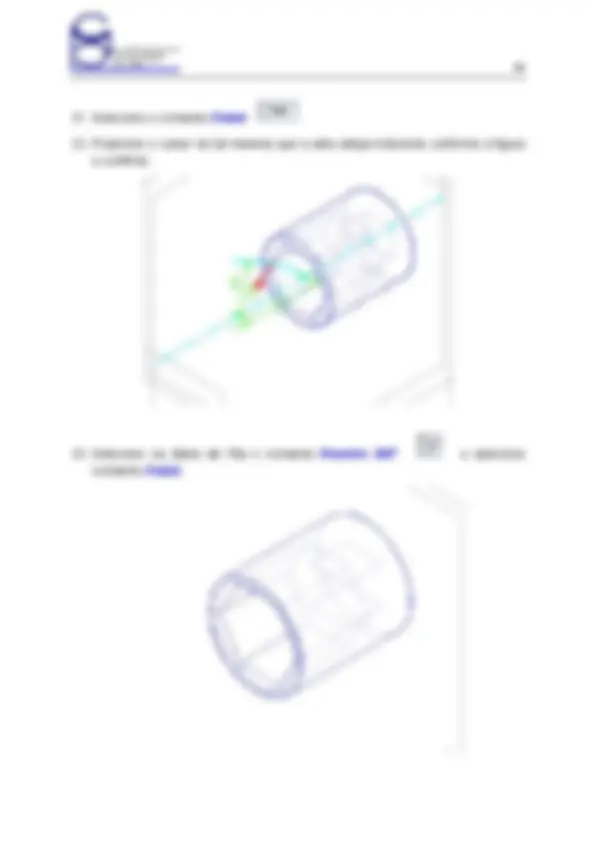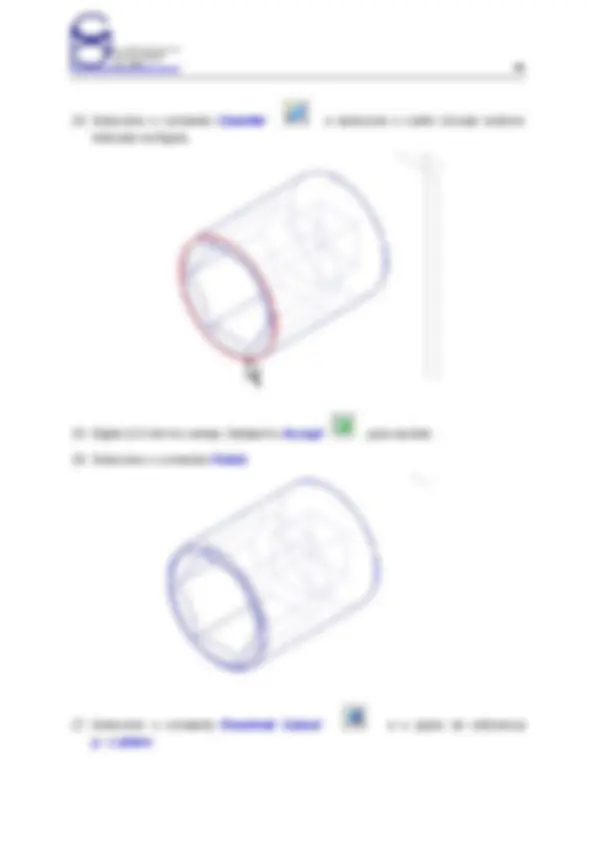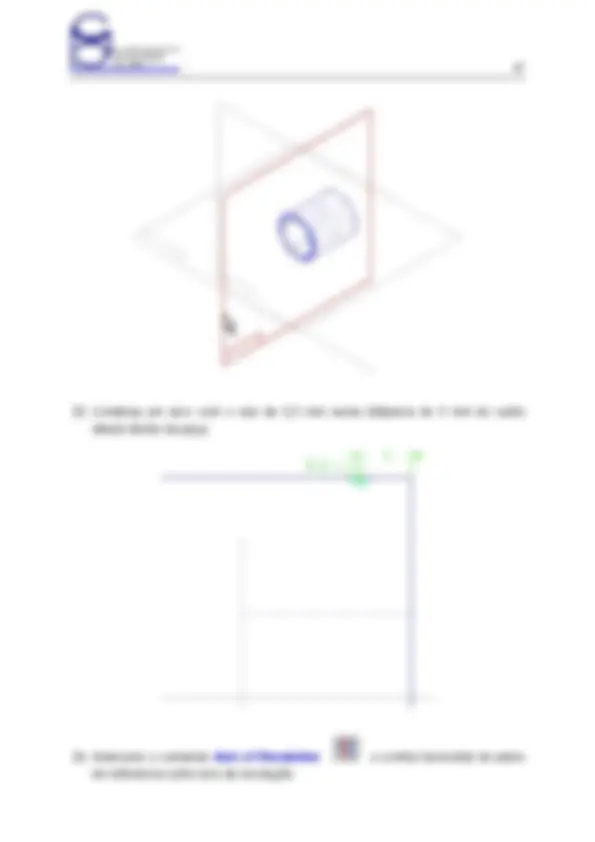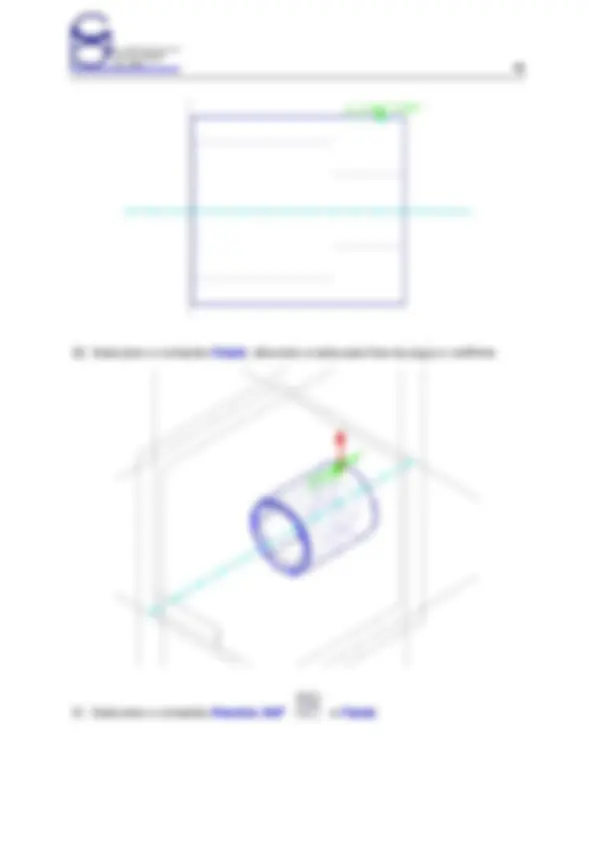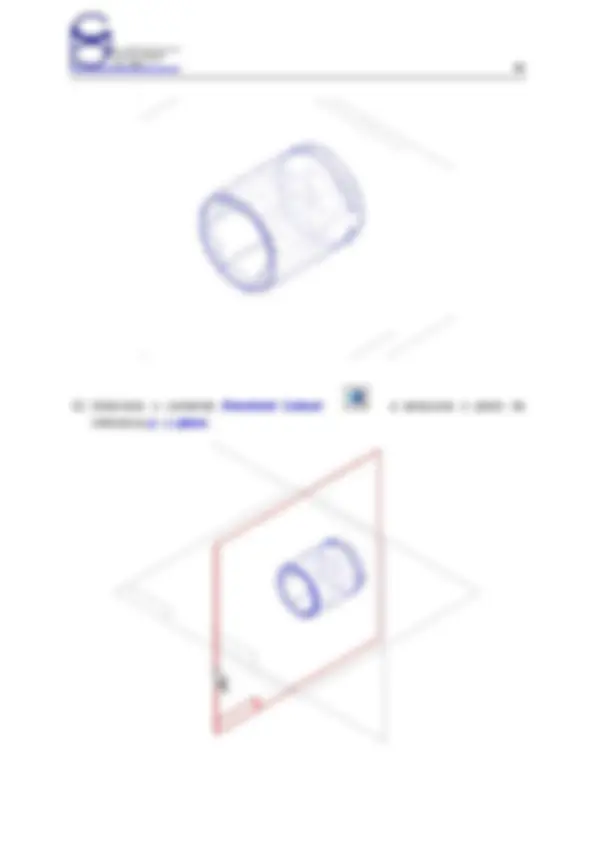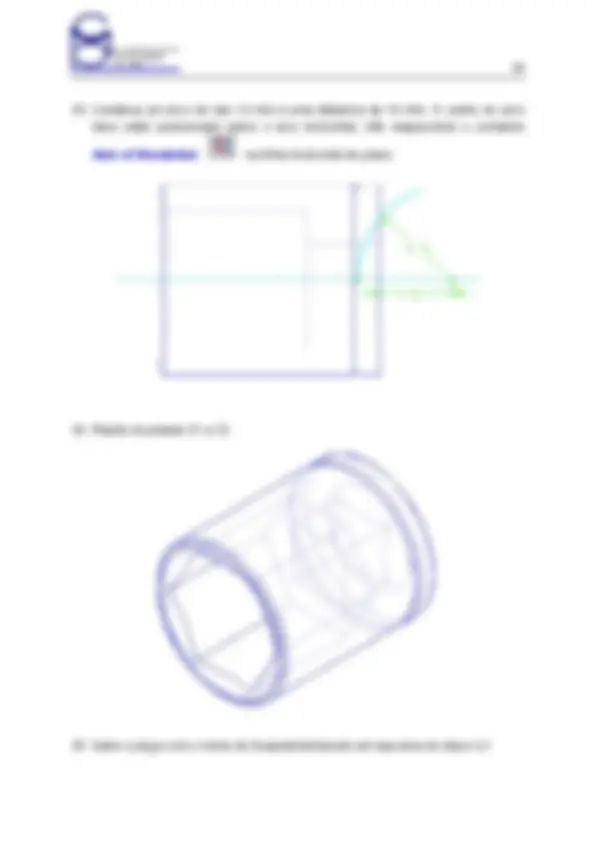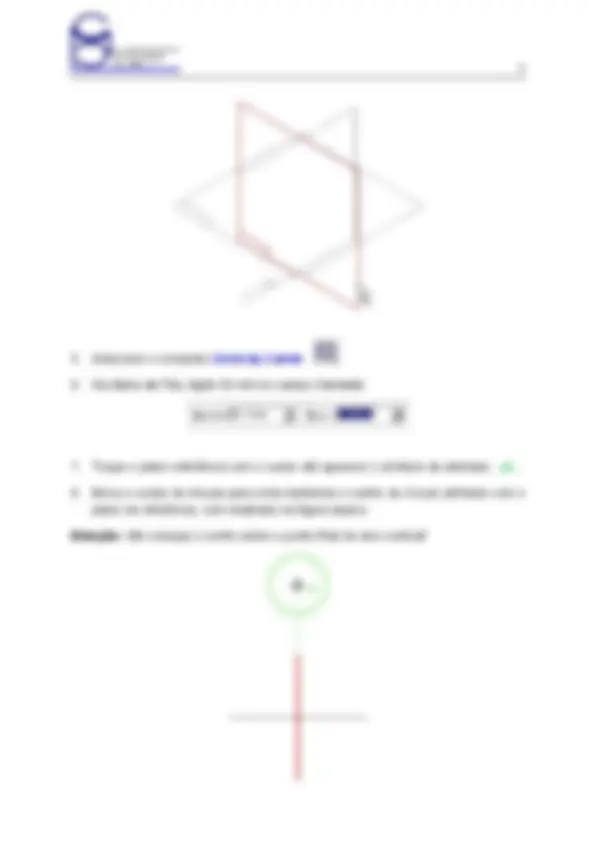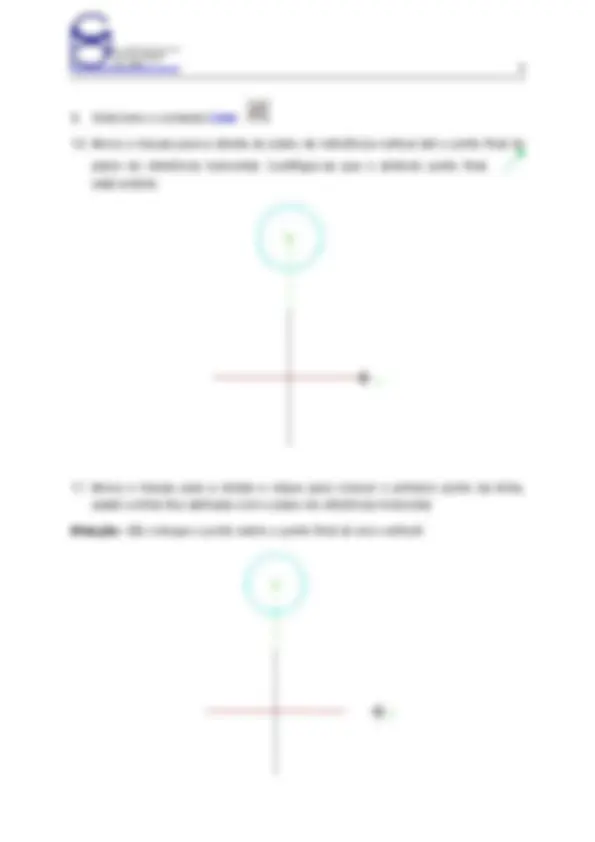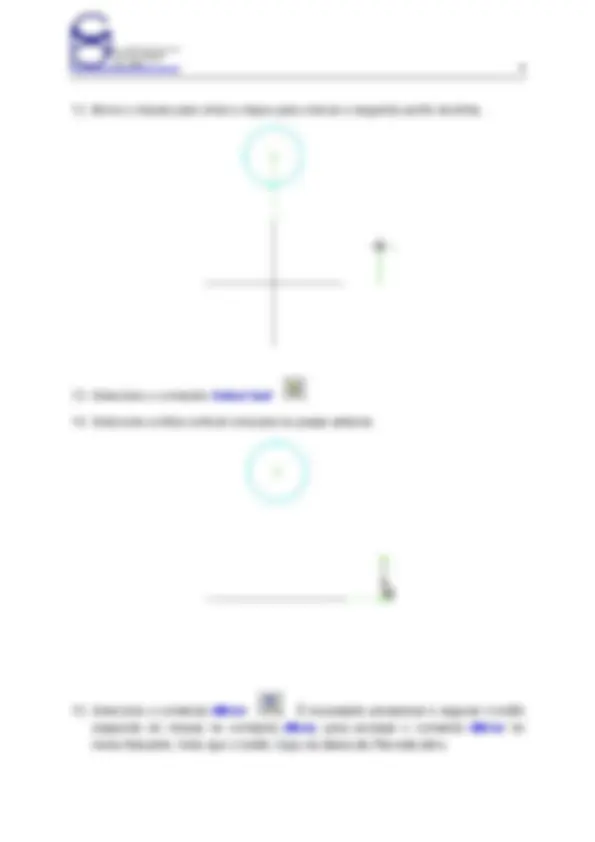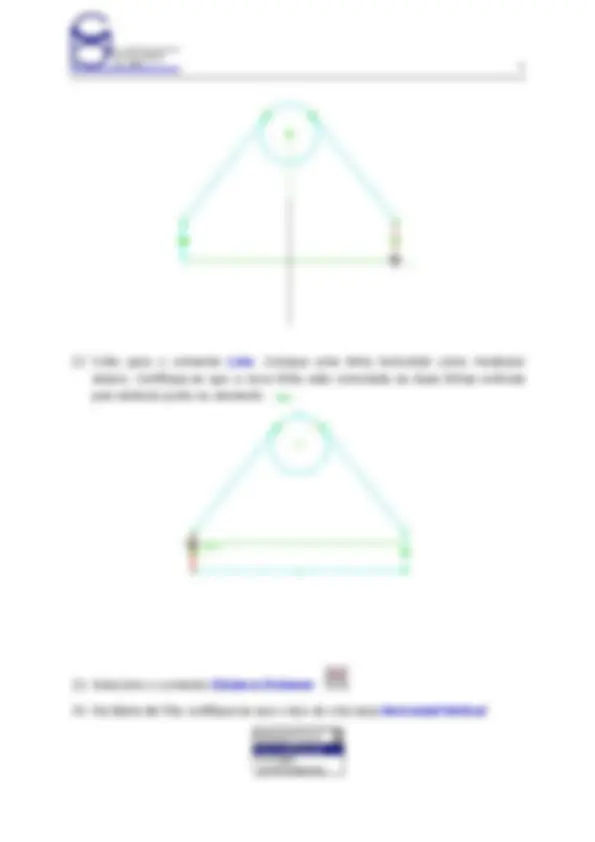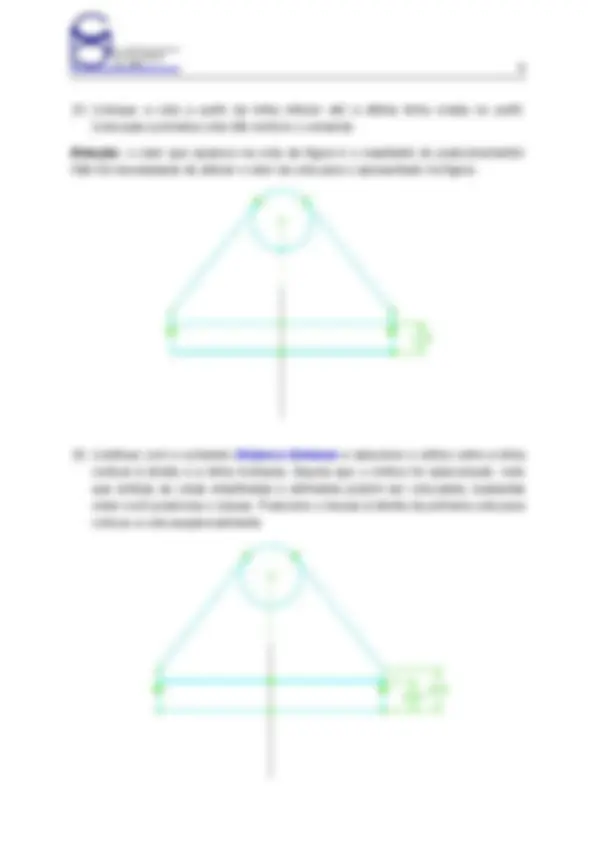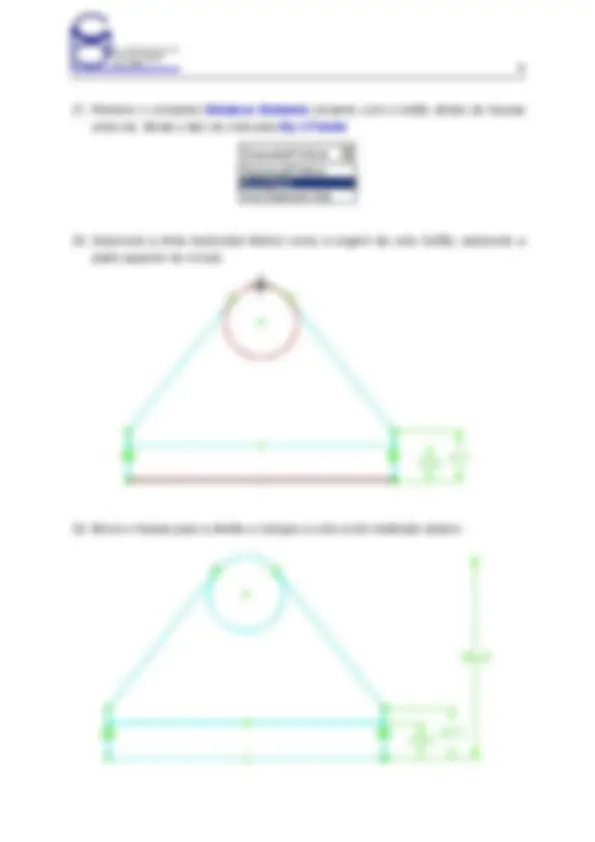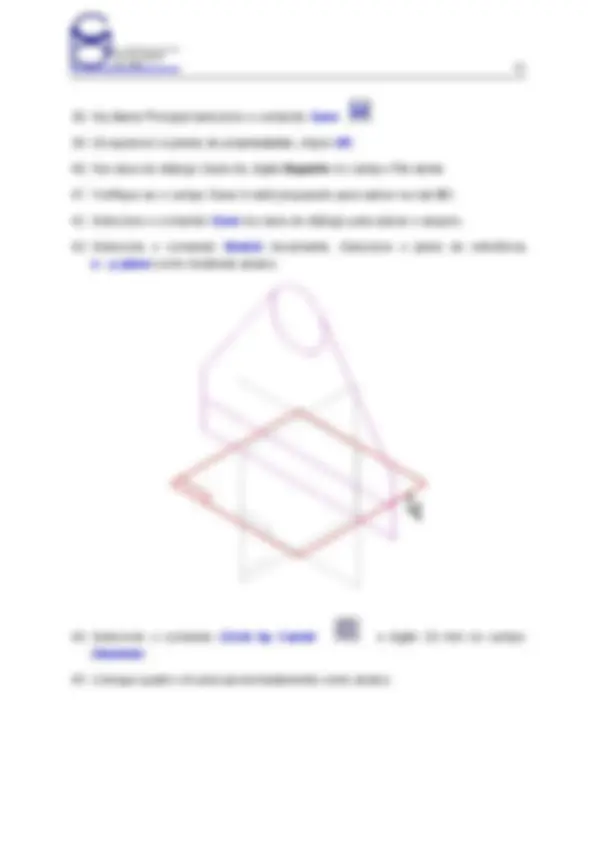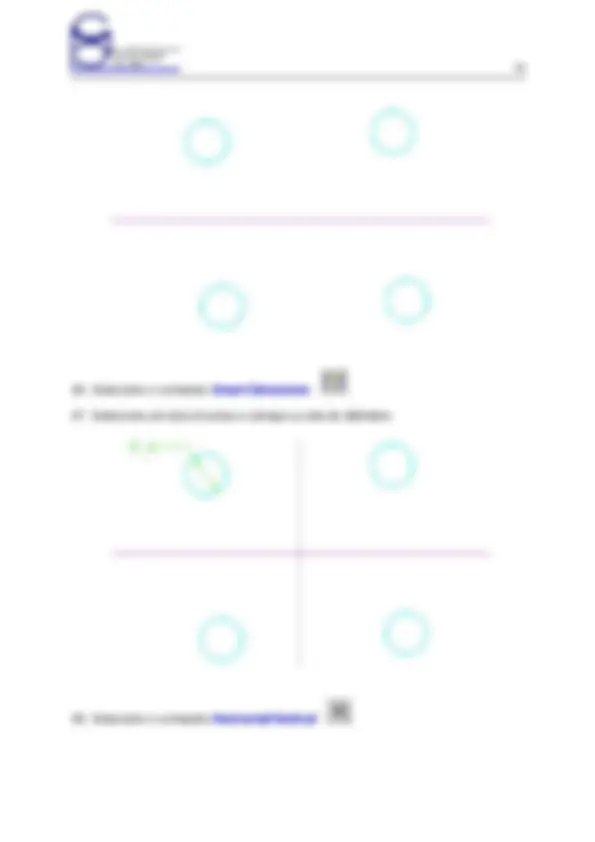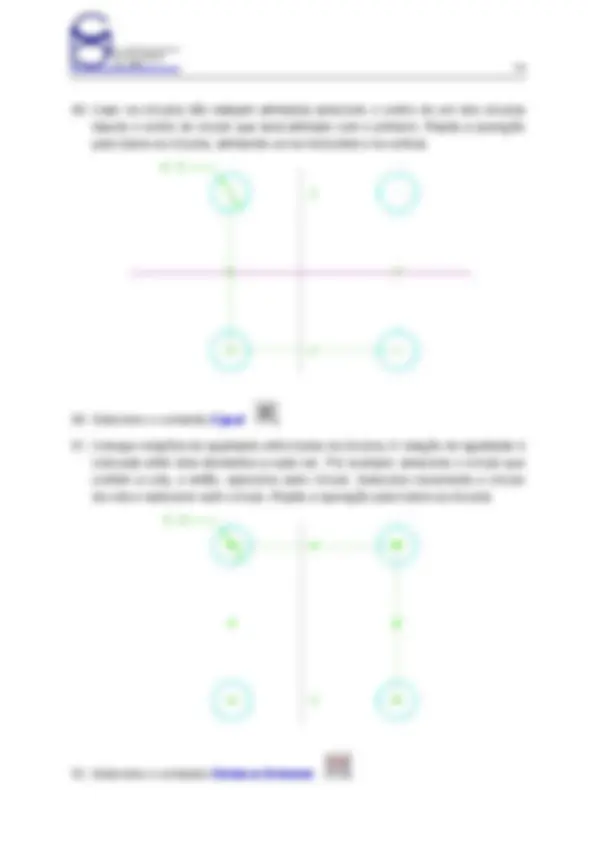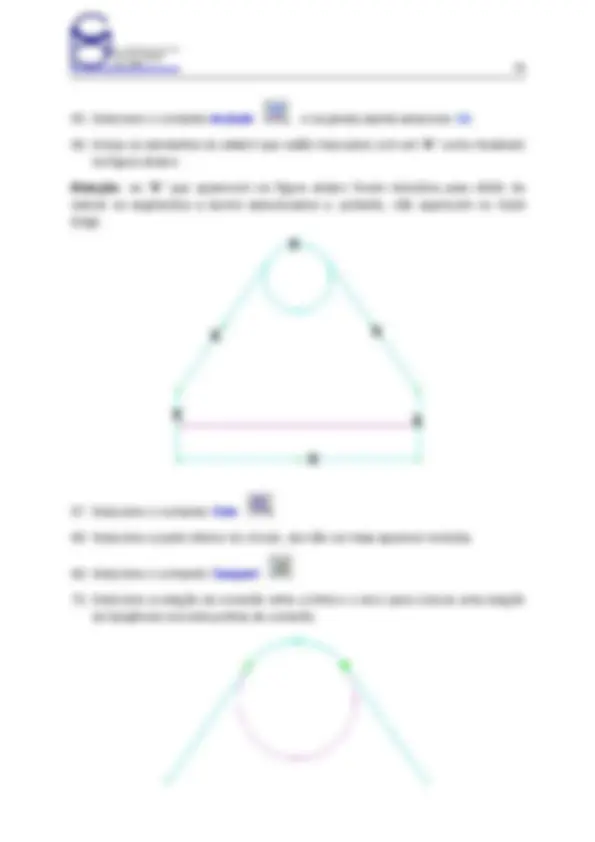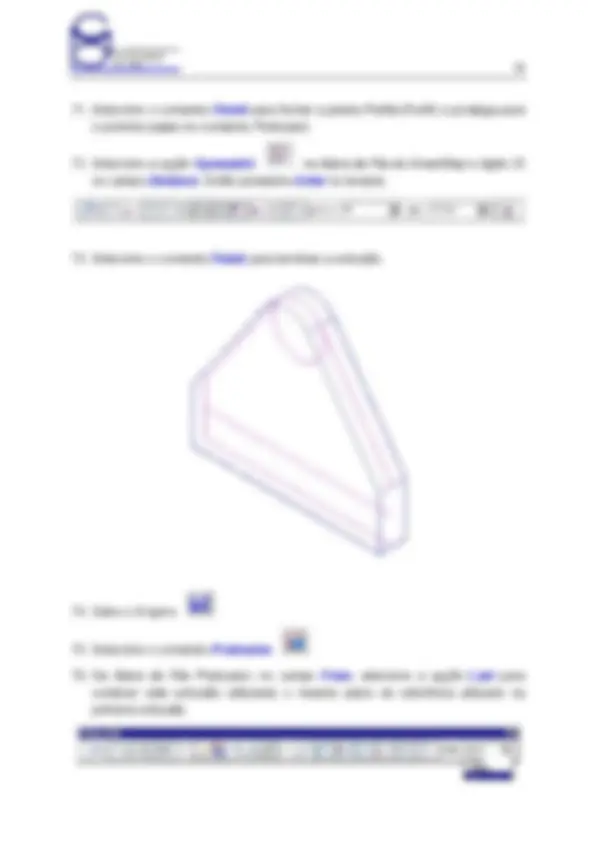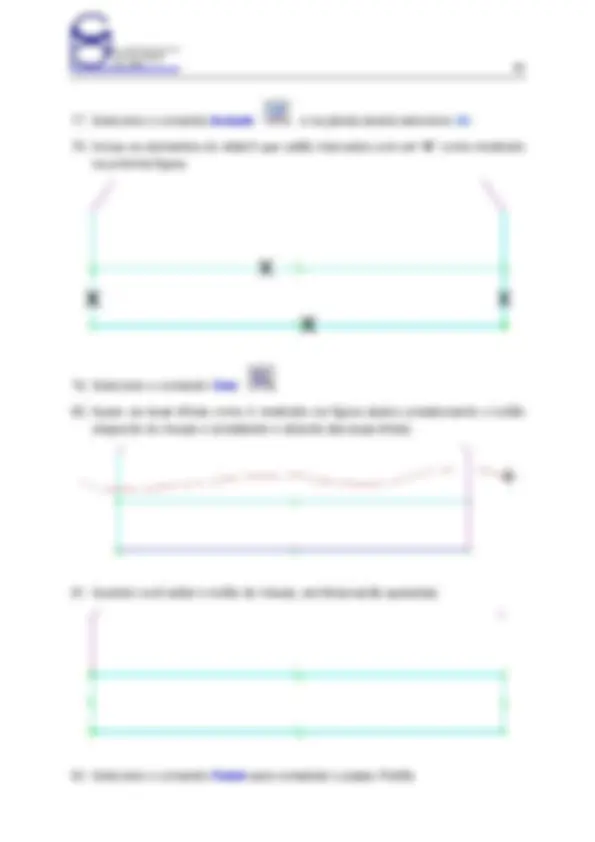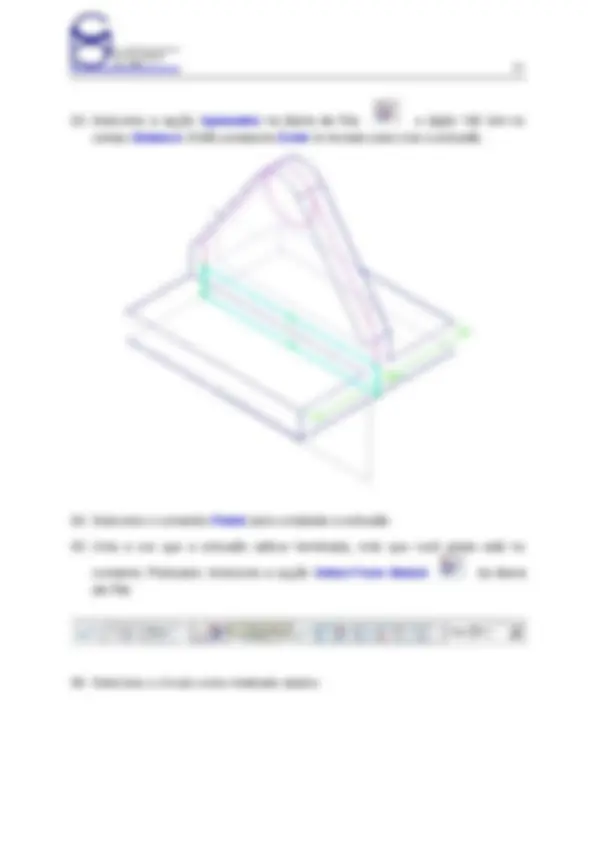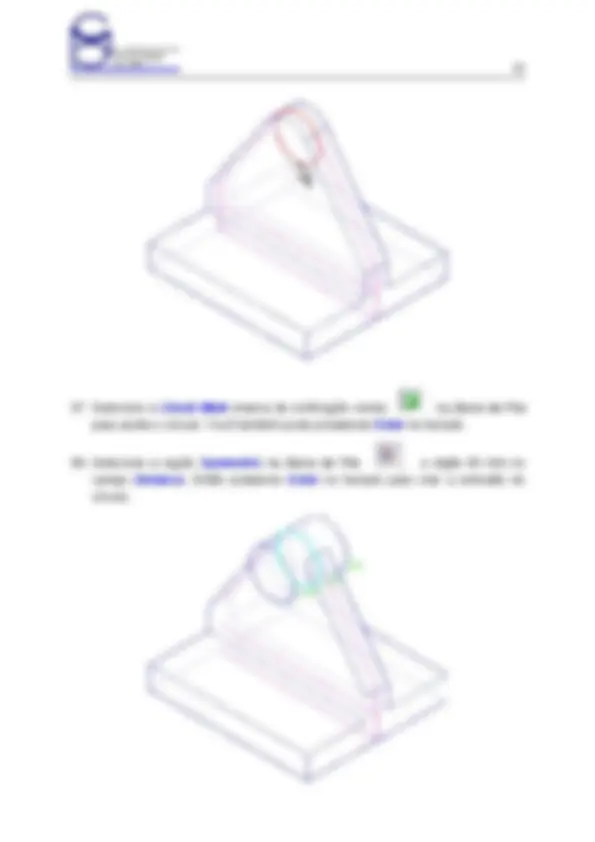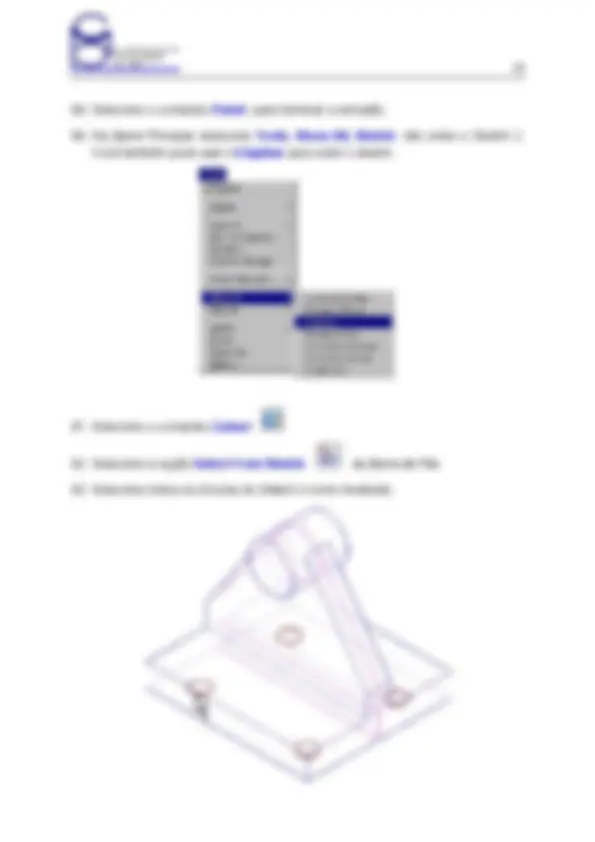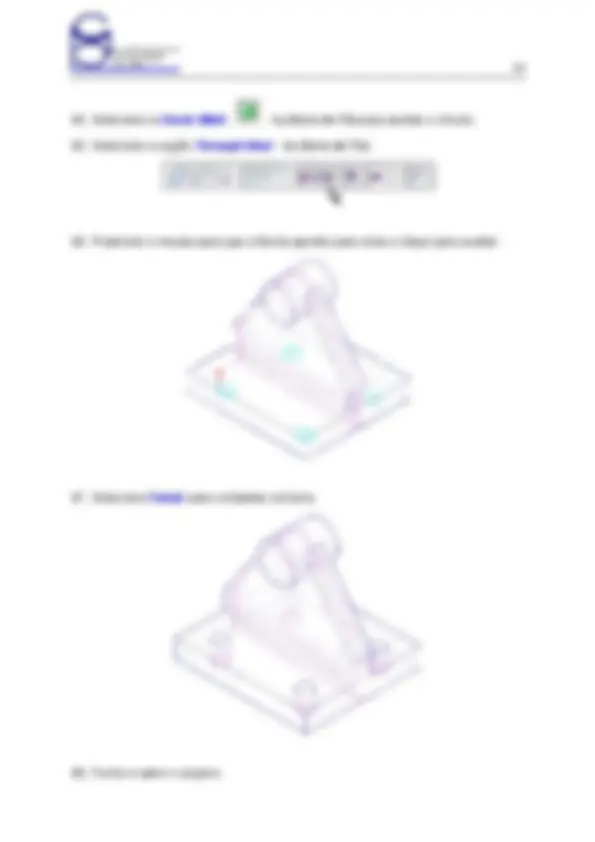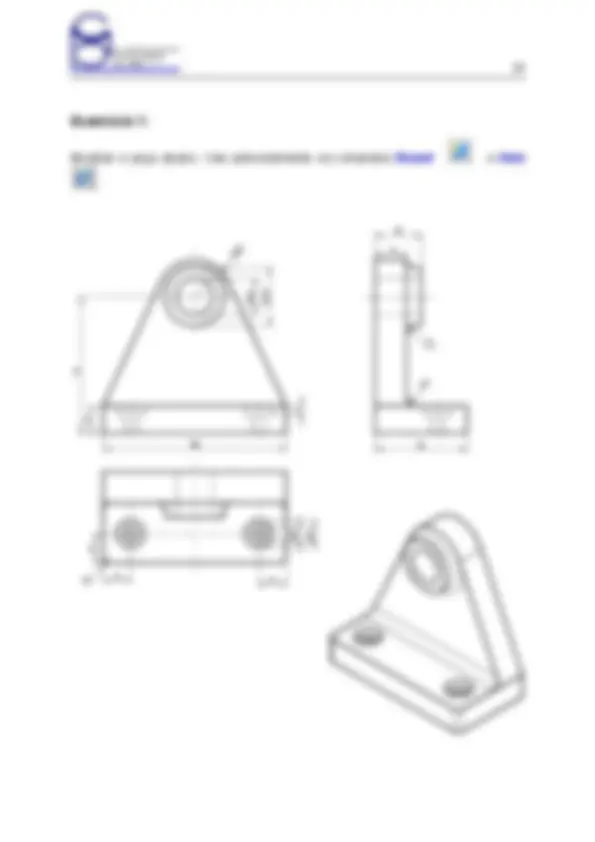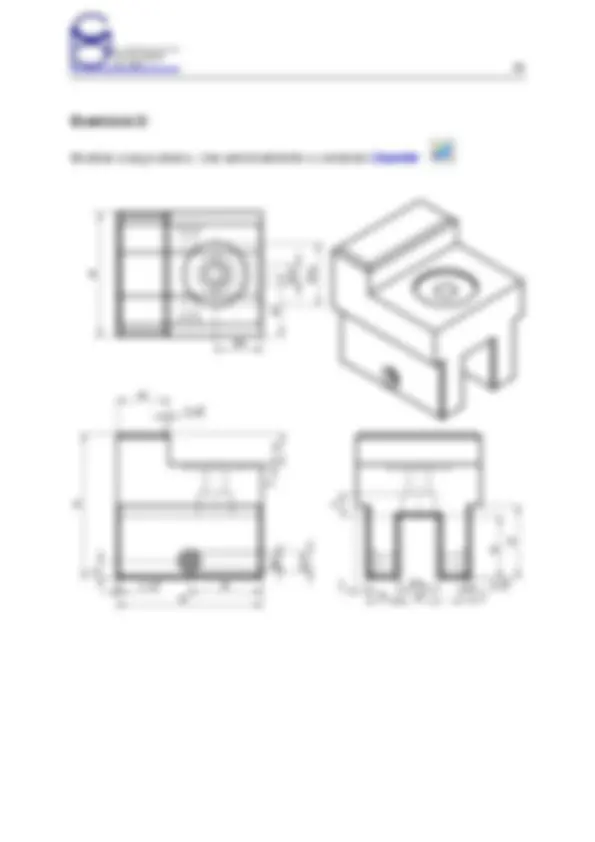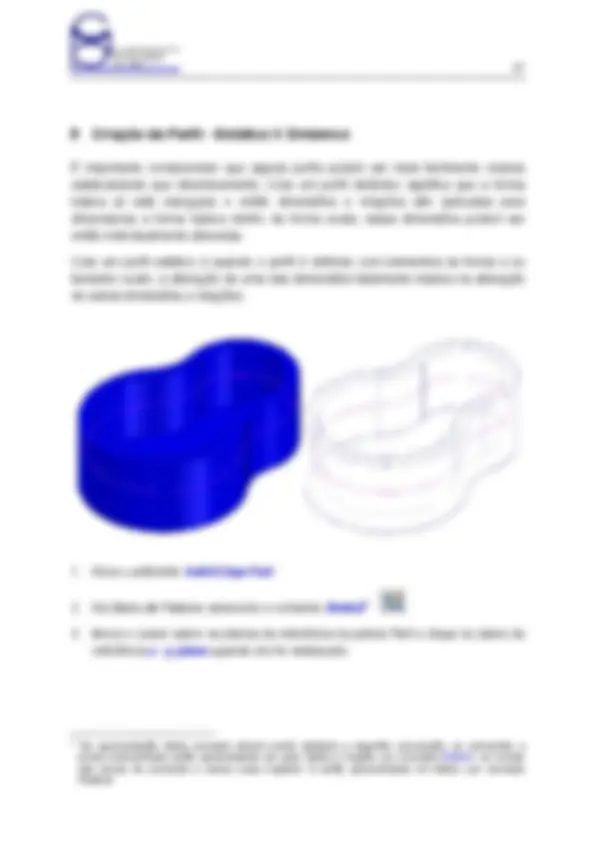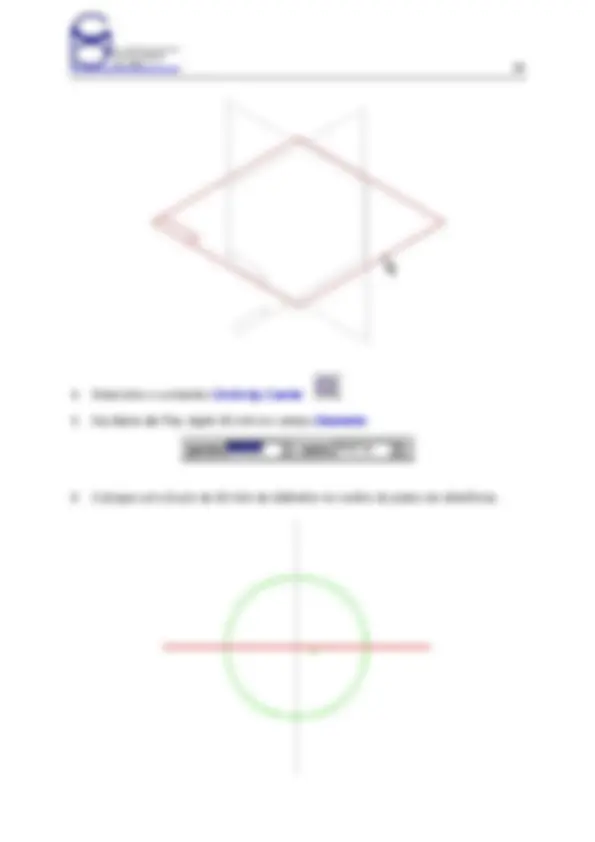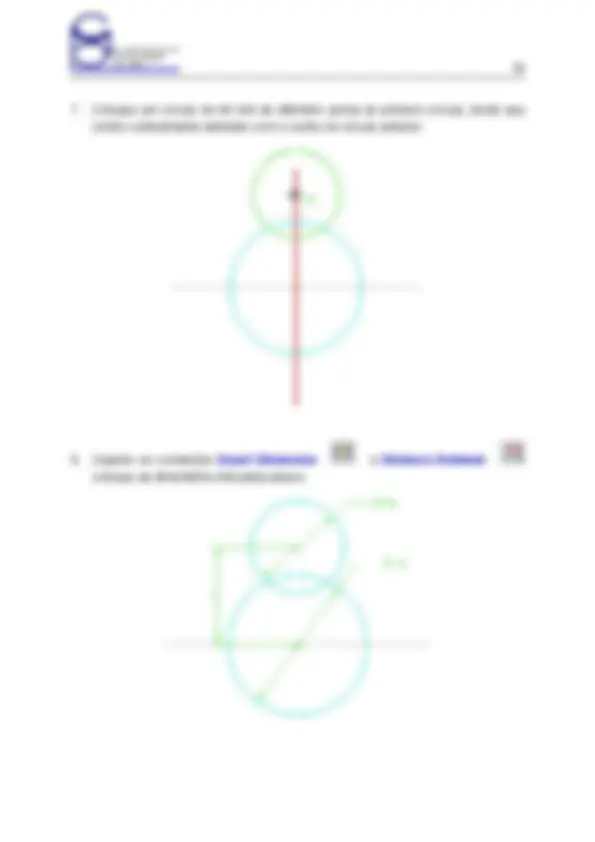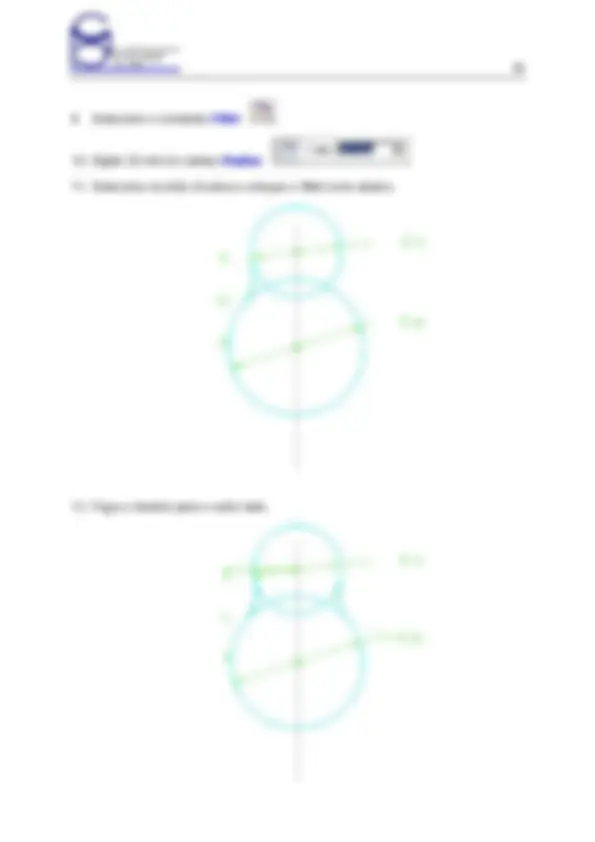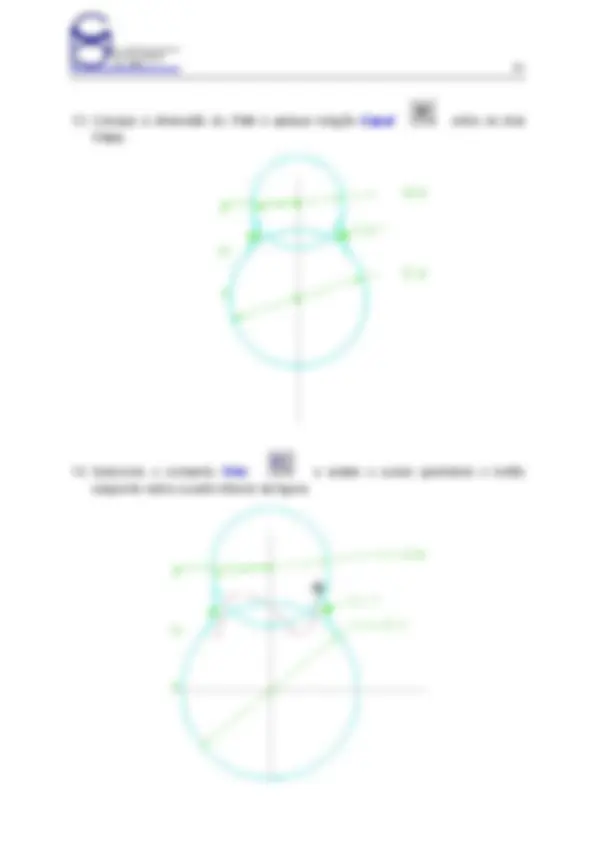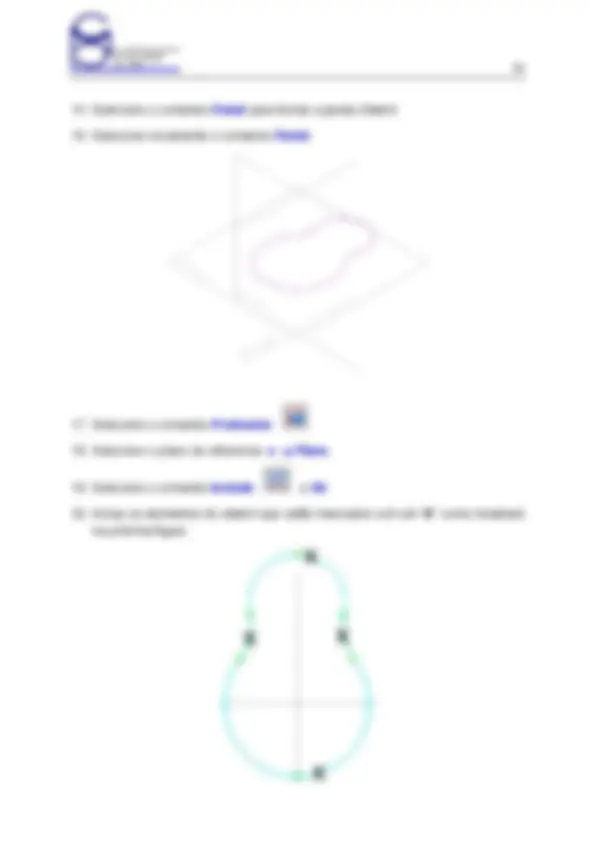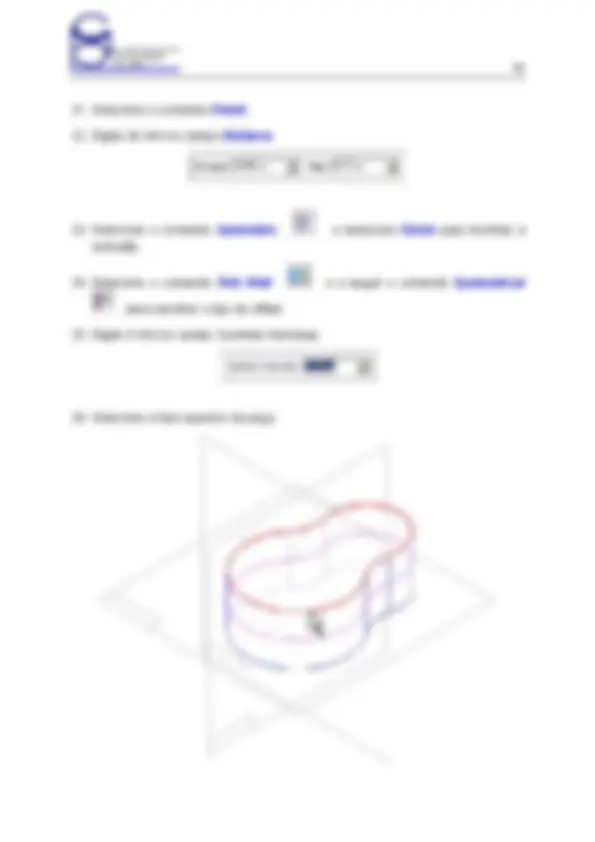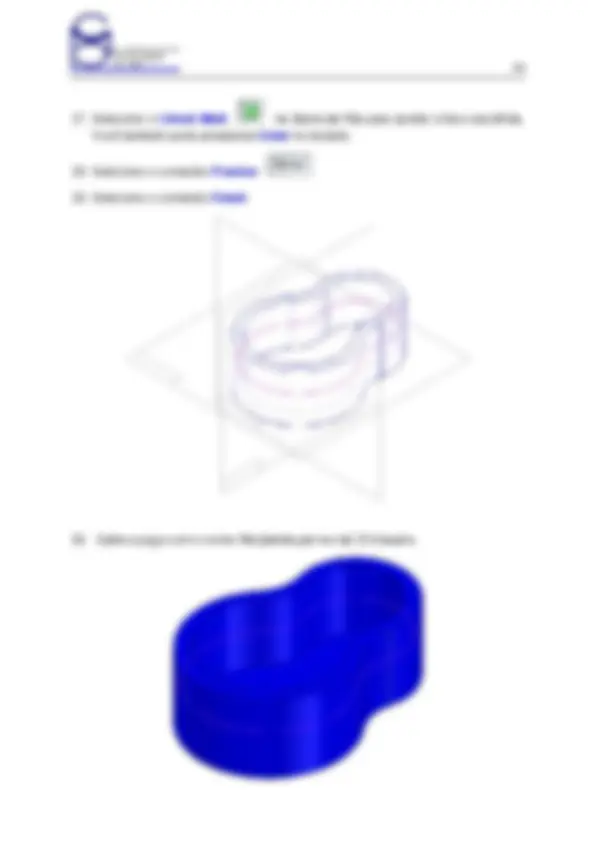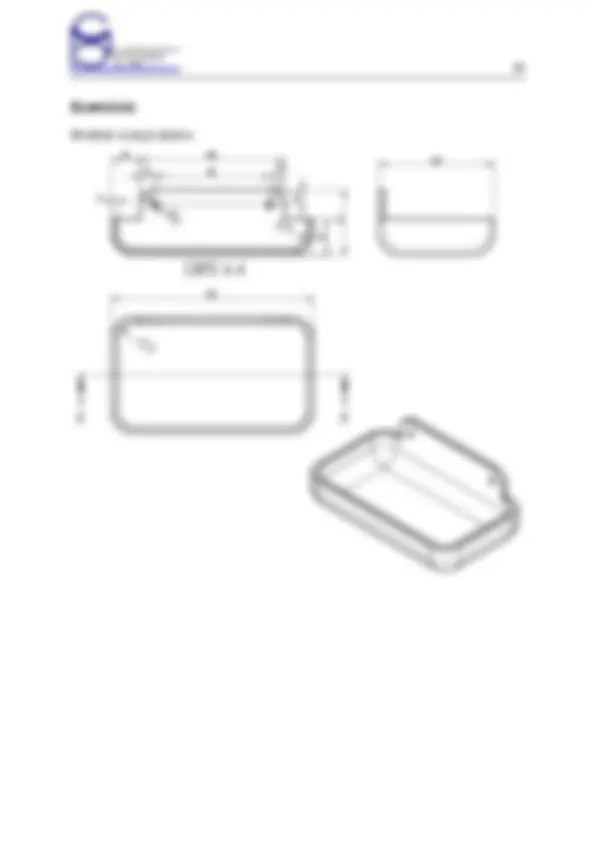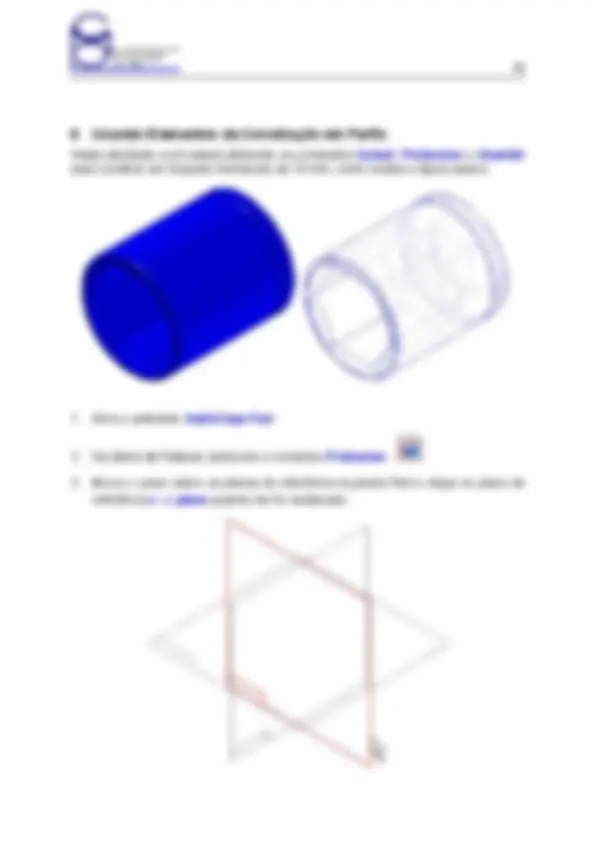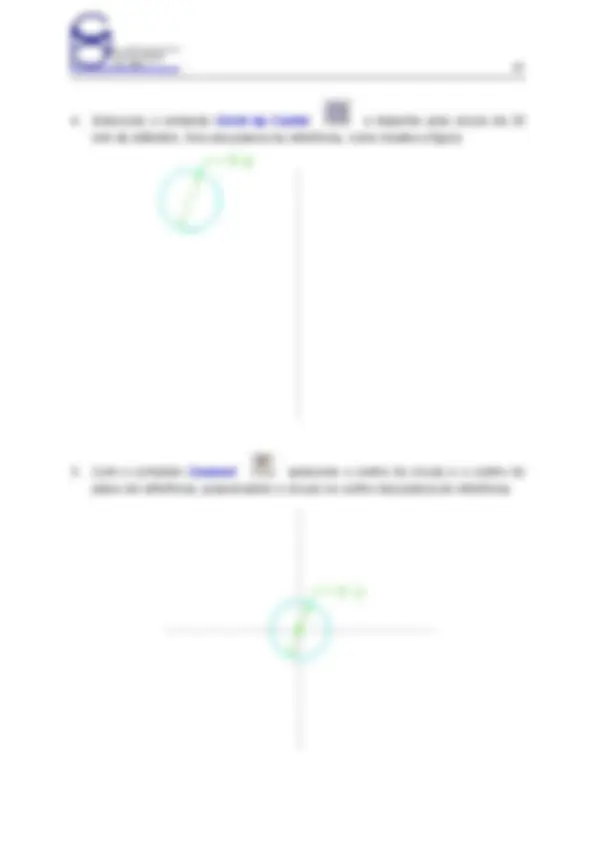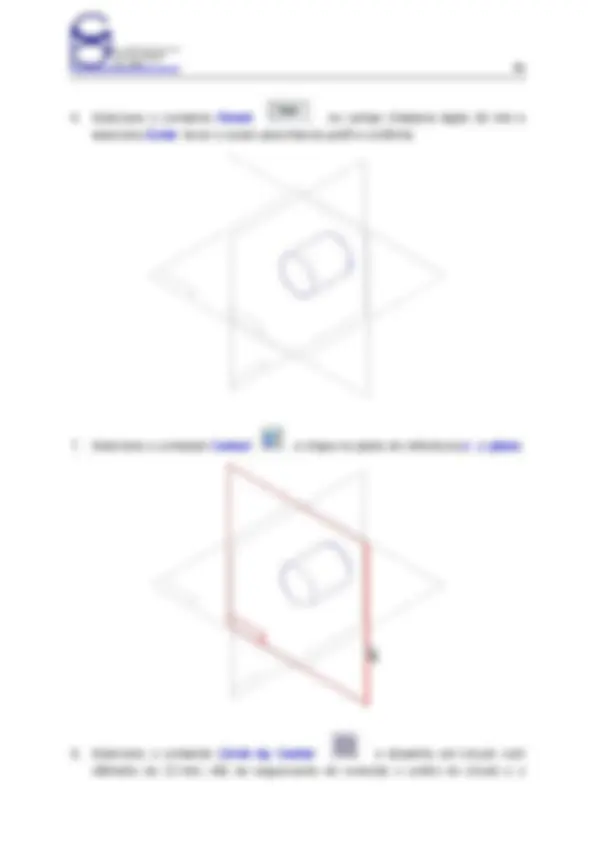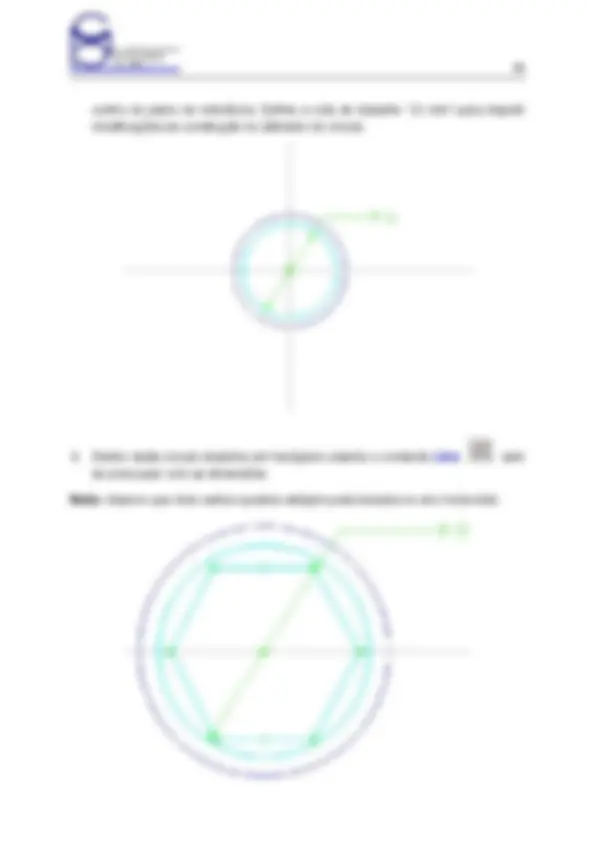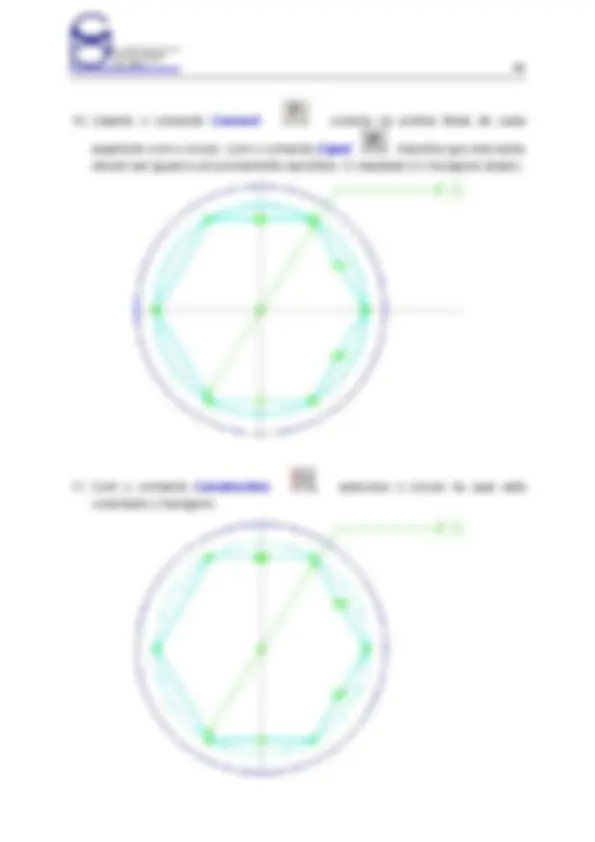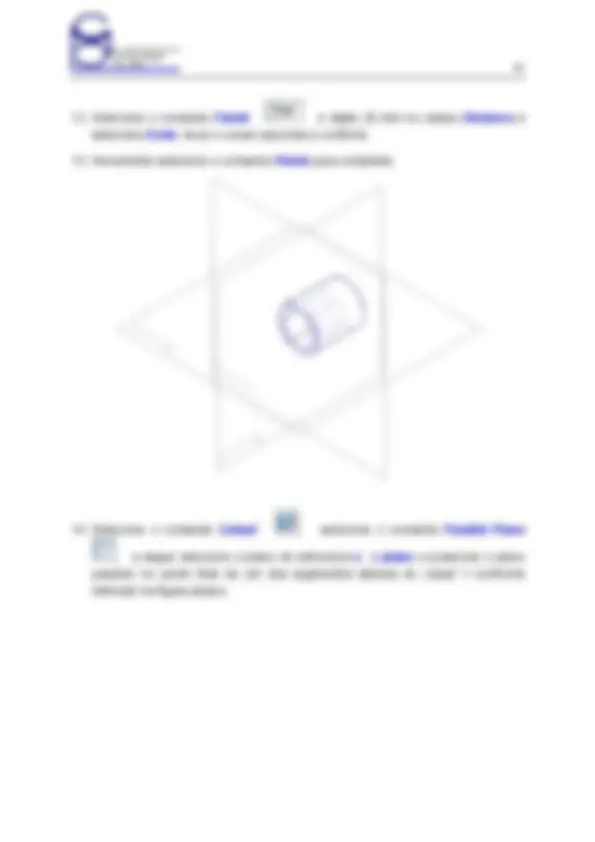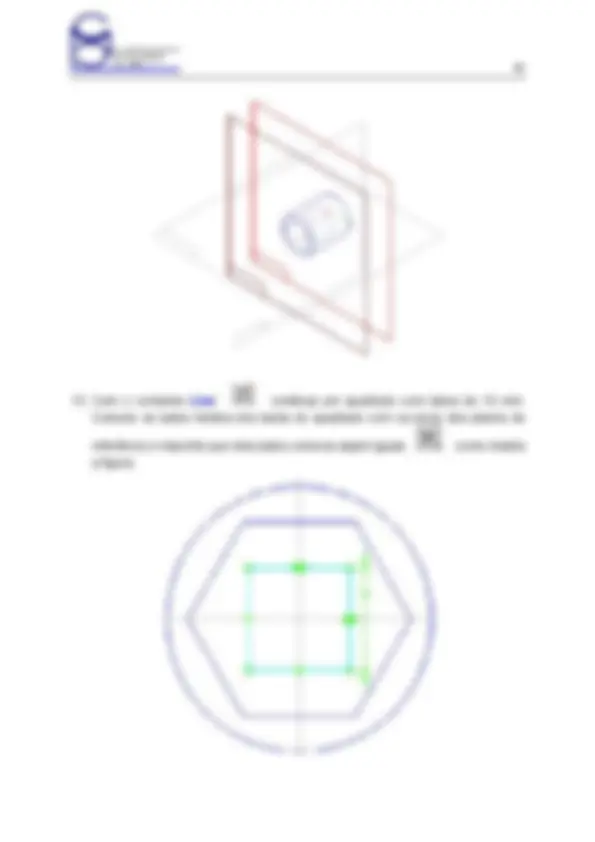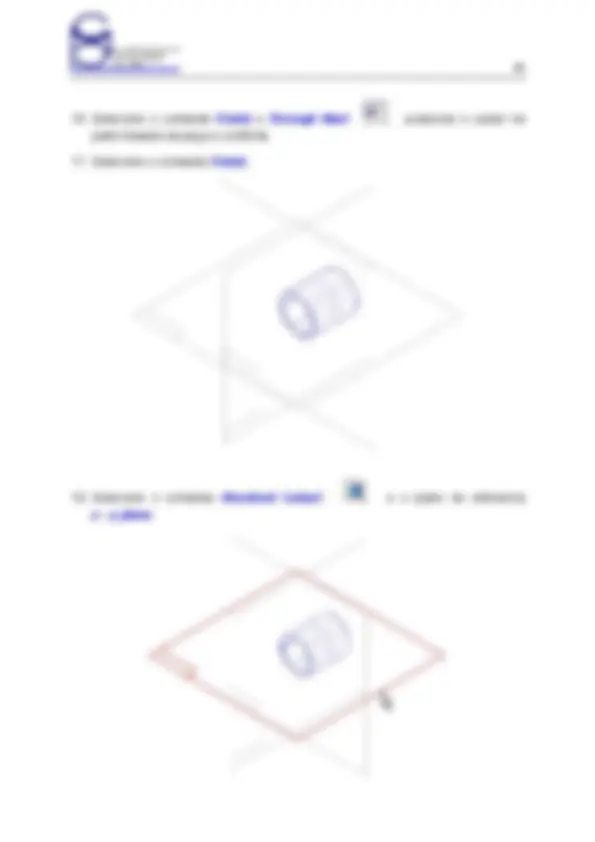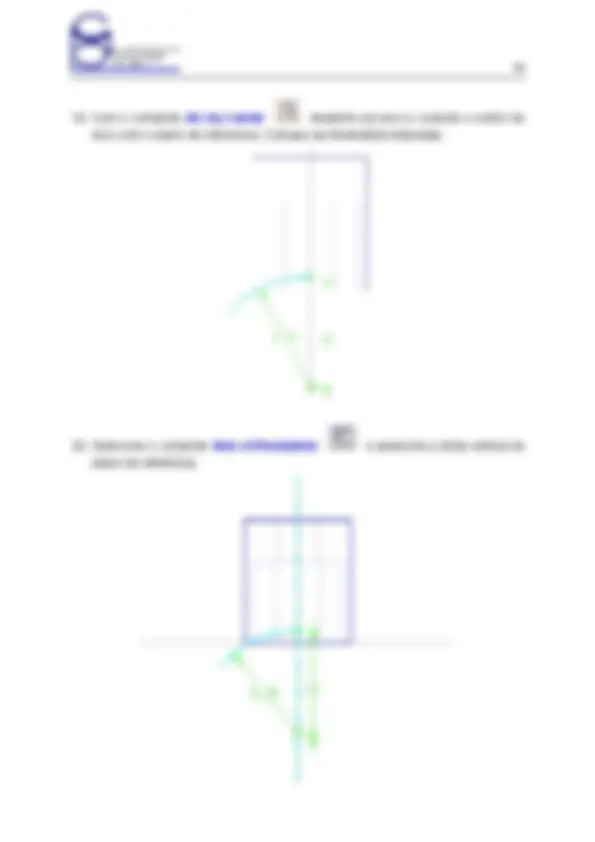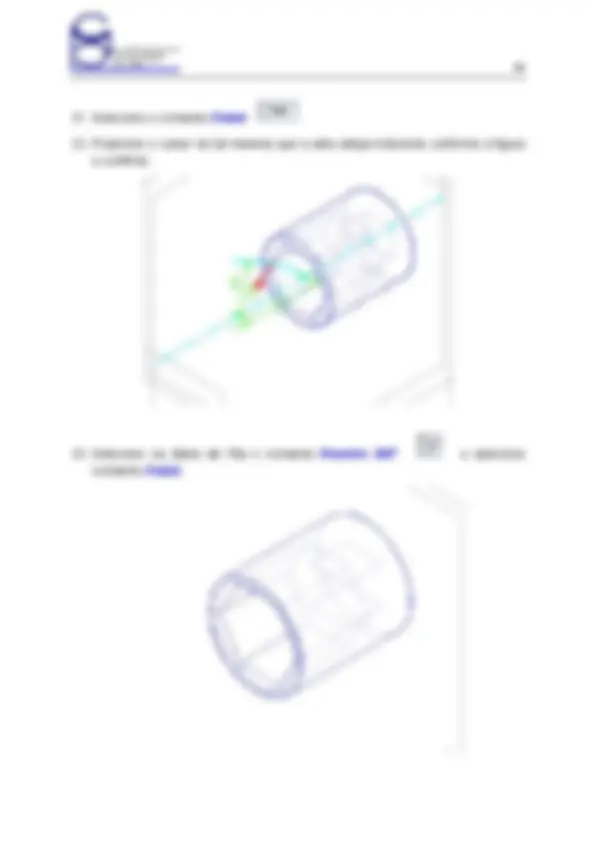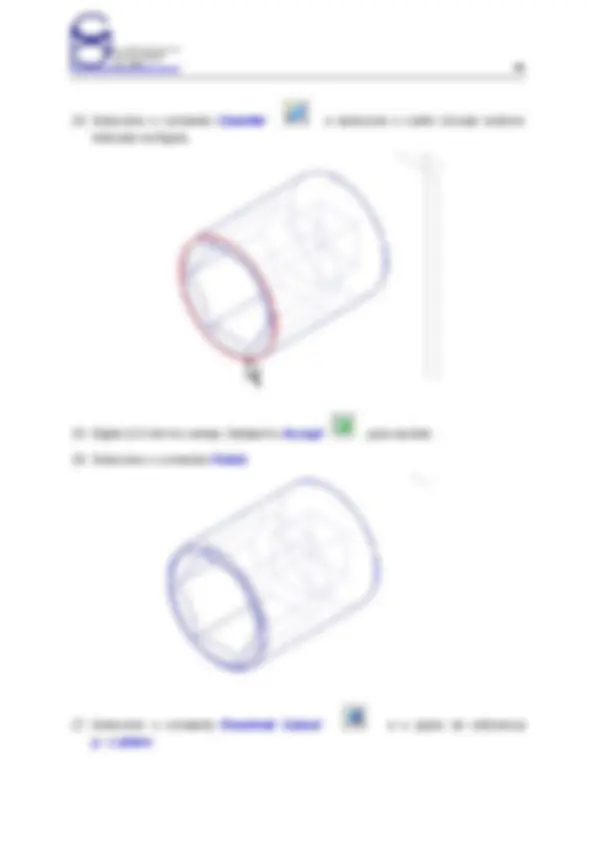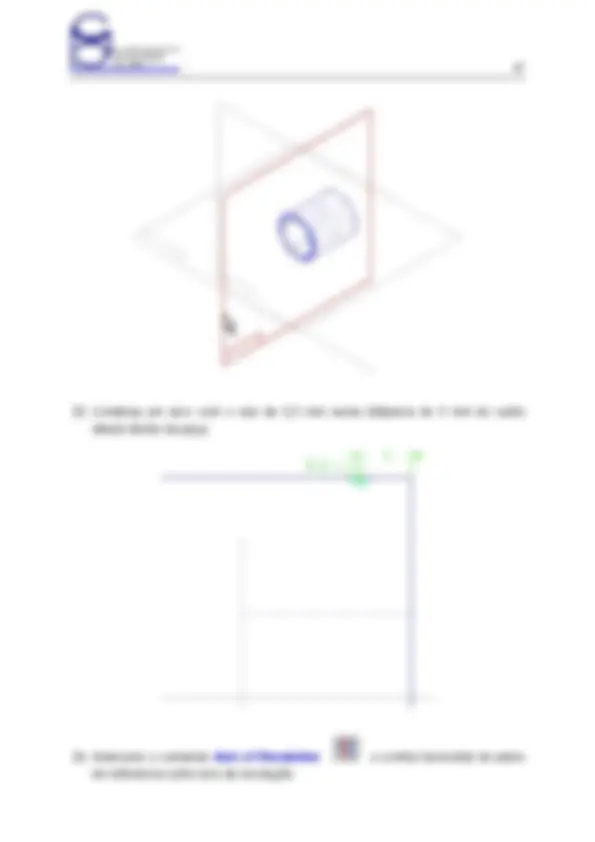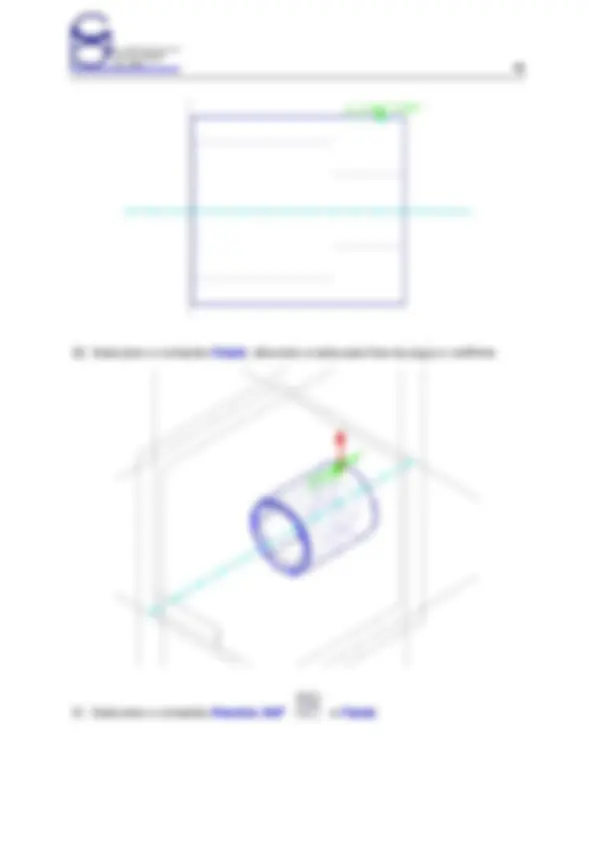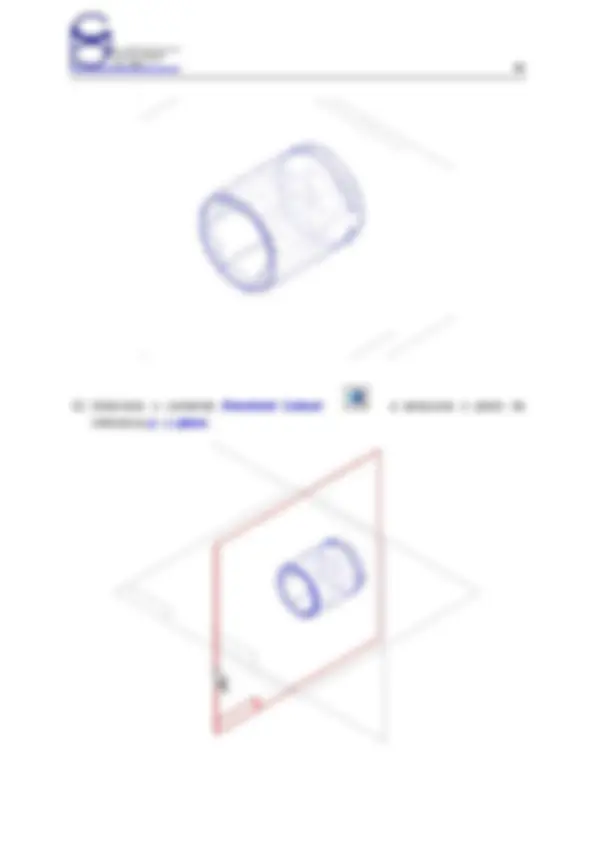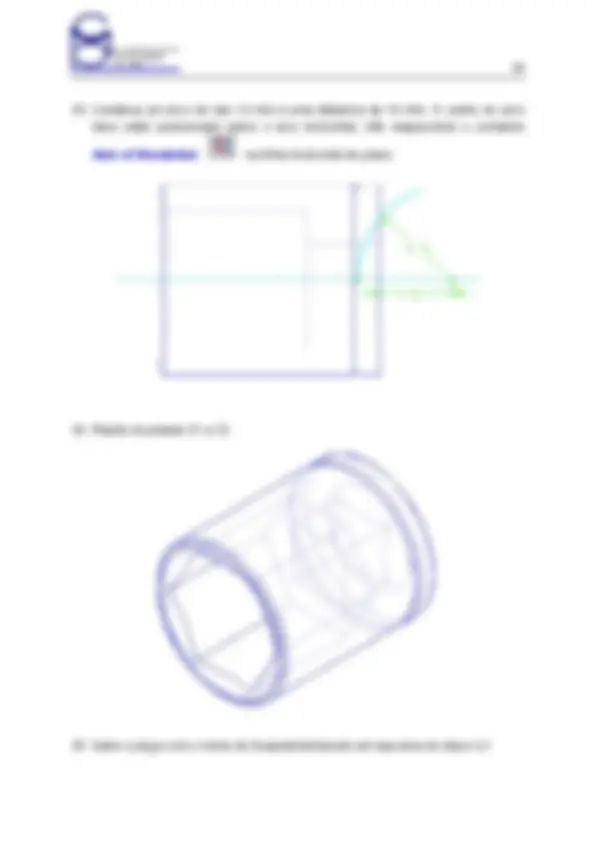Baixe Solid edge e outras Notas de estudo em PDF para Cultura, somente na Docsity!
Curso de Treinamento no Solid Edge
Versão 14.
Módulo 2 - Criando Peças usando Perfis 2D
Editores: Prof. Dr.-Ing. Klaus Schützer
Rudolf Schützer
José Cardoso
Laboratório de Sistemas Computacionais para Projeto e Manufatura
Faculdade de Engenharia, Arquitetura e Urbanismo
Universidade Metodista de Piracicaba
S
C
P
M
Prof. Dr.-Ing. K. SchützerFEAU - UNIMEP 1
4 Criando uma Peça com uso de croqui - Sketch
No próximo exercício você criará um suporte mostrado na figura abaixo através do sketch (desenho de um perfil). Você usará então estes perfis para construir features individuais do modelo sólido.
- Abra o ambiente Solid Edge Part
- Feche o documento Part Default e crie um novo documento clicando o botão New. Selecione o Template Normal.Par , e então selecione OK
- Na Barra de Feature , selecione o comando Sketch^1.
- Mova o cursor sobre os planos de referência na janela Part e clique no plano de referência x - z plane quando ele for destacado
(^1) Na apresentação deste exemplo estará sendo adotada a seguinte convenção: os comandos a serem selecionados estão apresentados em azul, itálico e negrito, por exemplo Sketch ; os nomes das barras de comando (veja Capítulo 1) estão apresentadas em itálico, por exemplo Barra de Feature
Prof. Dr.-Ing. K. SchützerFEAU - UNIMEP 3
- Selecione o comando Line.
- Mova o mouse para a direita do plano de referência vertical até o ponto final do
plano de referência horizontal. Certifique-se que o símbolo ponto final está exibido.
- Mova o mouse para a direita e clique para colocar o primeiro ponto da linha, assim a linha fica alinhada com o plano de referência horizontal.
Atenção: não coloque o ponto sobre o ponto final do eixo vertical!
Prof. Dr.-Ing. K. SchützerFEAU - UNIMEP 4
- Mova o mouse para cima e clique para colocar o segundo ponto da linha.
- Selecione o comando Select tool.
- Selecione a linha vertical colocada no passo anterior.
- Selecione o comando Mirror. É necessário pressionar e segurar o botão esquerdo do mouse no comando Move , para acessar o comando Mirror do menu flutuante. Note que o botão Copy da Barra de Fita está ativo.
Prof. Dr.-Ing. K. SchützerFEAU - UNIMEP 6
- Mova o cursor do mouse para o lado direito do círculo. Quando os símbolos
ponto no elemento e tangente forem exibidos, clique para colocar a linha.
- Clique o botão direito do mouse uma vez para voltar ao comando Line. Repita os mesmos passos para colocar outra a linha como mostrado abaixo.
- Clique o botão direito do mouse uma vez para voltar ao comando Line. Coloque uma linha a partir da extremidade inferior da linha à esquerda até a extremidade inferior da linha da direita.
Prof. Dr.-Ing. K. SchützerFEAU - UNIMEP 7
- Volte para o comando Line. Coloque uma linha horizontal como mostrado abaixo. Certifique-se que a nova linha esta conectada as duas linhas verticais pelo símbolo ponto no elemento.
- Selecione o comando Distance Between
- Na Barra de Fita , certifique-se que o tipo de cota seja Horizontal/Vertical.
Prof. Dr.-Ing. K. SchützerFEAU - UNIMEP 9
- Reinicie o comando Distance Between clicando com o botão direito do mouse uma vez. Mude o tipo de cota para By 2 Points.
- Selecione a linha horizontal inferior como a origem da cota. Então, selecione a parte superior do círculo.
- Mova o mouse para a direita e coloque a cota como mostrado abaixo.
Prof. Dr.-Ing. K. SchützerFEAU - UNIMEP 10
- Selecione o comando Smart Dimension.
- Selecione a linha inferior do perfil e coloque a cota de largura.
- Ainda com o comando Smart Dimension , selecione o círculo e coloque a cota de diâmetro.
- Todas as cotas necessárias para controlar os perfis no sketch foram colocadas.
Use o comando Select Tool para selecionar as cotas e editá-las conforme os valores da figura abaixo.
Prof. Dr.-Ing. K. SchützerFEAU - UNIMEP 12
- Na Barra Principal selecione o comando Save.
- Irá aparecer a janela de propriedades , clique OK.
- Na caixa de diálogo Save As , digite Suporte no campo File name.
- Verifique se o campo Save in está preparado para salvar na raiz *D:*.
- Selecione o comando Save na caixa de diálogo para salvar o arquivo.
- Selecione o comando Sketch novamente. Selecione o plano de referência x - y plane como mostrado abaixo.
- Selecione o comando Circle by Center e digite 20 mm no campo Diameter.
- Coloque quatro círculos aproximadamente como abaixo.
Prof. Dr.-Ing. K. SchützerFEAU - UNIMEP 13
- Selecione o comando Smart Dimension.
- Selecione um dos círculos e coloque a cota de diâmetro.
- Selecione o comando Horizontal/Vertical.
Prof. Dr.-Ing. K. SchützerFEAU - UNIMEP 15
- Coloque as cotas internas usando o plano de referência como origem das cotas, e as cotas externas usando o centro de cada círculo. Lembre-se de pressionar o botão direito do mouse para reinicializar o comando Distance Between quando estiver mudando das cotas horizontais para as verticais.
- Use o Select Tool para editar as cotas com os valores mostrados abaixo.
Prof. Dr.-Ing. K. SchützerFEAU - UNIMEP 16
- Selecione o comando Finish para fechar a janela do Sketch 2D.
- Selecione novamente o comando Finish para sair do ambiente Sketch.
- Salve o Arquivo.
- Selecione EdgeBar na Barra Principal.
- Clique com o botão direito dentro da janela do EdgeBar e selecione PathFinder Display e então Sketches , se já estiver aparecendo os Sketches não é necessário.
- Clique com o botão direito do mouse sobre o Sketch 2 no EdgeBar. O menu de atalho é exibido. Selecione a opção Hide (esconder) para esconder o display do Sketch 2.
Prof. Dr.-Ing. K. SchützerFEAU - UNIMEP 18
- Selecione o comando Include , e na janela aberta selecione Ok.
- Inclua os elementos do sketch que estão marcados com um “ X ” como mostrado na figura abaixo.
Atenção: os “ X ” que aparecem na figura abaixo foram incluídos para efeito de indicar os segmentos a serem selecionados e, portanto, não aparecem no Solid Edge.
- Selecione o comando Trim.
- Selecione a parte inferior do círculo, ela não vai mais aparecer incluída.
- Selecione o comando Tangent.
- Selecione a relação de conexão entre a linha e o arco para colocar uma relação de tangência nos dois pontos de conexão.
Prof. Dr.-Ing. K. SchützerFEAU - UNIMEP 19
- Selecione o comando Finish para fechar a janela Profile (Perfil) e prossiga para o próximo passo no comando Protrusion.
- Selecione a opção Symmetric na Barra de Fita do SmartStep e digite 25 no campo Distance. Então pressione Enter no teclado.
- Selecione o comando Finish para terminar a extrusão.
- Salve o Arquivo.
- Selecione o comando Protrusion.
- Na Barra de Fita Protrusion , no campo From , selecione a opção Last para construir esta extrusão utilizando o mesmo plano de referência utilizado na primeira extrusão.